Как правильно записать видео и музыку для магнитолы в машине?
Современный рынок устройств для автомобилей предлагает большой выбор автомагнитол с набором абсолютно разного функционала. Они бывают разных размеров и поддерживают съемные носители.
В каком формате записывать?В специализированном магазине вы сможете найти видео магнитолы с экранами для просмотра клипов и фильмов. Чем больше возможностей у приемника, тем выше его стоимость. Наиболее распространены среди автовладельцев магнитолы Пионер, Сони, Prology, Supra и другие.
Виды носителей.
Магнитолы могут считывать оптические диски (CD/DVD) или съемные носители (flash-карты). В зависимости от оснащения магнитолы портами входа: дисководом или карт – ридером. Существуют варианты, поддерживающие любой из вышеперечисленных носителей.
Более продвинутые модели, предлагают соединение с телефоном через bluetooth или aux-порт.
Практически все магнитолы оснащаются USB – разъемом. Через него можно подключить flash-карту или MP3 — плеер.
Выбор магнитолы напрямую зависит от ваших потребностей и возможностей. Для любителей музыки удобно наличие всех портов. В любой момент вы сможете скачать музыку на флешку с компьютера или купить новый диск любимого исполнителя в музыкальном магазине.
Музыка обычно записывается в формате MP3. Этот формат могут воспроизвести все музыкальные магнитолы.
Если вы используете USB-устройство, то можете столкнуться с рядом проблем при воспроизведении. Основная проблема — «флешка» не читается. Это вряд ли будет означать, что ваше устройство сломано.
Причины ошибок воспроизведения:
- Возможно, вы используете неправильную «флешку» большого размера. В инструкции к любой магнитоле, оснащенной USB-портом, можно найти информацию о максимальном объеме устройств, который можно подключать.У 90% устройств ограничение — объем до 4 гигабайтов.
- Выбор «флешки» с неправильной файловой системой, так же приведет к неудобствам.
 В автомобиль подходящей будет «флешка»с форматом FAT32. Но более современные устройства имеют высокоскоростные файловые системы NTFS. Обратите на это внимание, при выборе устройства для автомобиля. При ошибке файловой системы, «флешка» не будет читаться магнитолой.
В автомобиль подходящей будет «флешка»с форматом FAT32. Но более современные устройства имеют высокоскоростные файловые системы NTFS. Обратите на это внимание, при выборе устройства для автомобиля. При ошибке файловой системы, «флешка» не будет читаться магнитолой. - Накопленные за время пользования ошибки, приводят к выходу из строя вашего USB-устройства. При этом файлы на «флешке» будут легко воспроизводиться на компьютере, а магнитола их считывать не будет. В этом случае поможет только форматирование и перезапись файлов. Если «флешка» не считывается на компьютере и не воспроизводиться магнитолой, пришла пора ее выбросить. К сожалению, устройство не ремонтируется.
Форматы файлов.
Современные автомагнитолы могут воспроизводить практически любые форматы медиа — файлов. За исключением устройств без слота для дисков. Каждый из форматов имеет свои плюсы и минусы.
Самые ходовые форматы для видео файлов: ДВД (DVD), SVCD и VCD. Топовые модели имеют возможность воспроизведения MPEG4. Еще один популярный формат МР5.
Еще один популярный формат МР5.
Поддержка HD качества уже не устанавливается на штатные магнитолы. Причина этому – небольшие размеры экранов. Обычно, экраны имеют самый большой размер — 800х 400 пикселей. Например, для просмотра видео в формате 720р, а для этого размер экрана должен быть не меньше 1280 х720 пикселей.
Формат AVI совмещает аудио и видео данные, используя сильное сжатие. Таким образом, файлы формата avi позволяют воспроизвести качественный видеоряд с хорошим звуком. Формат AVI простой и удобный для записи клипов под автомагнитолу.
Чтобы воспользоваться преимуществами своей магнитолы с видеоэкраном, вам потребуется обязательно скачать клипы на магнитолу.
Формат клипов для магнитолы напрямую зависит от разрешения экрана и возможностей поддержки магнитолой этого формата.
Самые востребованные форматы для аудио-устройств: CD и МРЗ. Некоторые магнитолы поддерживают формат ААС (.m4a) и VMA. Иногда возможна поддержка и чтение файлов WAV. Даже если ваша магнитола поддерживает формат МРЗ, и оснащена DVD – приводом, это не значит, что она будет считывать DVD – диски, с записанными MP3 – файлами. Если вы хотите получить хорошее качество звука, выбирайте правильный формат файлов и носителей. Самое хорошее качество музыки можно получить при воспроизведении с CD-audio.
Даже если ваша магнитола поддерживает формат МРЗ, и оснащена DVD – приводом, это не значит, что она будет считывать DVD – диски, с записанными MP3 – файлами. Если вы хотите получить хорошее качество звука, выбирайте правильный формат файлов и носителей. Самое хорошее качество музыки можно получить при воспроизведении с CD-audio.
МРЗ – самый востребованный формат для музыкальных данных. Но используя этот формат сжатия, качество воспроизведения может снизиться. Хотя размер файлов будет значительно меньше. Если использовать формат CDA, то потери качества звука можно избежать. Но это будут большие файлы, которые можно хранить на компакт — дисках.
Впрочем, заметить различие между звучанием CDA и MP3-файла может только истинный музыкальный ценитель, при наличии качественных наушников.
Как скачать качественные клипы и музыку для автомагнитолы?
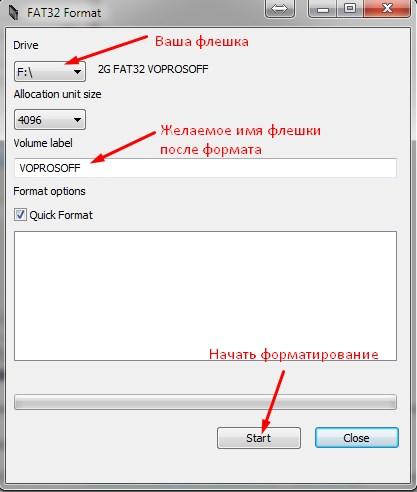
Вы можете записать бесплатно клип с youtube.ru на магнитолу Пионер, Sony, Kenwood, JVS, Alpine, Mistery, Prology, Supra, Intro и т.д.
Инструкция для скачивания клипов под магнитолу Пионер с youtube.ru:
- Открываете нужное видео на youtube.ru.
- Копируете ссылку на него из адресной строки.
- Переходите на сайт onlinevideoconverter.com Выбираете «Extract audio or video from URL».
- В поле «Video link» вставляете скопированную ссылку.
- Нажимаете More Settings, в поле Video Resolution выбираете разрешение файла (достаточно 640 х 360 р).
- Нажимаете кнопку Convert.Начинается обработка видео под заданные параметры.
- Появляется кнопка Download при нажатии на которую видео скачивается к вам на компьютер.
Дополнительно существует множество сервисов и торрентов, которые предлагают готовые альбомы, где собраны хорошие клипы для магнитолы в машину в подходящем качестве.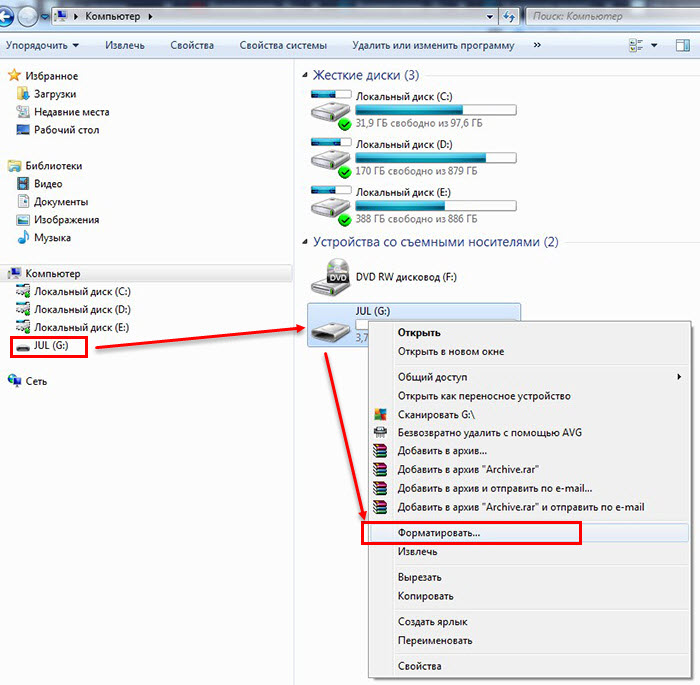
Формат флешки для автомагнитолы – исправляем проблемы считывания информации +Видео
Пожалуй, мало какой из автомобильных аксессуаров прогрессирует так быстро, как магнитола. Не успели автомобилисты привыкнуть к CD-дискам (о кассетниках уже все давно забыли), как на смену пришли цифровые носители в виде флэшки для магнитолы. Только разобрались с ними, как появились проигрыватели с DVD-экраном – к звуку добавилось изображение. Правда, прогресс сопровождается множеством вопросов к электронным носителям. Например, почему система не читает то, что написано на флэш-накопителе? А такое случается довольно часто.
1 Аудиоформаты: от МР3 до МР5
Наиболее распространенным аудиоформатом остается МР3, хотя бы потому, что на нем помещается на порядок больше музыки, чем на «базовом», CDA. Большинство проигрывателей музыки настроено на MP3, часто устройство невысокого уровня просто не читает другие форматы. Правда, качество звука МР3 несколько снижается. Но не настолько, чтобы человек не с абсолютным слухом и не на самой продвинутой аппаратуре заметил искажения в верхнем и нижнем регистре.
Автомагнитола с аудиоформатом МР3
Похожие статьи
Принципиально новый формат, на который настроены автомагнитолы последнего поколения, МР5 читает, при необходимости декодирует и воспроизводит звук и изображение с большинства распространенных форматов, в которых информация скачена на носитель. Самый удобный из них – флэшка, которую можно подключить к любой современной магнитоле, оборудованной USB-разъемом.
Но, как уже было сказано, магнитола не всегда читает ту информацию, которую ей предлагает озвучить флэшка. Причем бывает, что дома компьютер все прекрасно читает, играет и видит, а в машине система молчит, хоть тресни. Но треснуть всегда успеется. Почему система не всегда работает? Во-первых, из интереса стоит заглянуть в инструкцию для магнитолы и узнать о USB-порте. Они могут различаться размерами. Пытаться подключить неподходящую флэшку, насильно всовывая ее в гнездо – значит, испортить разъем.
2 И помните: только латиница, никакой кириллицы
Во-вторых, автомагнитолы не любят слишком много информации.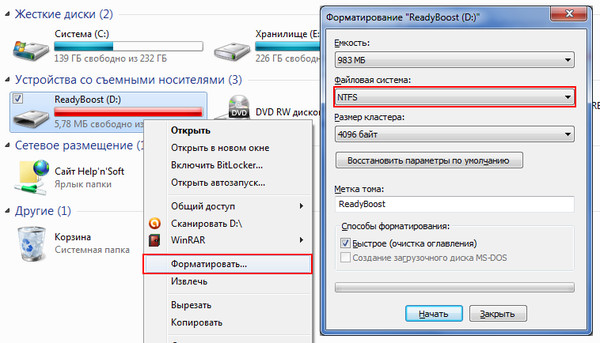 Подходящий объем флэшки специально оговаривается в инструкции к магнитоле. Обычно это 3–4, реже 8 Гб. Если больше – приемник может послать вас подальше. Впрочем, особенно навороченные магнитолы читают флешки и на 32 Гб.
Подходящий объем флэшки специально оговаривается в инструкции к магнитоле. Обычно это 3–4, реже 8 Гб. Если больше – приемник может послать вас подальше. Впрочем, особенно навороченные магнитолы читают флешки и на 32 Гб.
Другой причиной отказа магнитолы читать происходящее на носителе может быть его файловая система. Что это такое, объяснять не имеет смысла. Поверьте на слово: для автомагнитол ее формат – FAT32. И никак иначе! Если подключить флэшку не удается, ее следует переформатировать на компьютере. Делается это в 3–4 клика с использованием правой кнопки мышки. Заодно нужно проверить, не присутствуют ли внутри носителя буквы кириллицы или, скажем, армянского алфавита (например, в названиях саундтреков). Магнитолы читают только латинский шрифт. К сожалению, неподходящие названия композиций придется переименовывать.
Подключение флешки к автомагнитоле
Еще одна возможная засада: вчера все играло и показывало, а сегодня – по нулям. Возможно, флэшка подхватила какую-нибудь электронную заразу.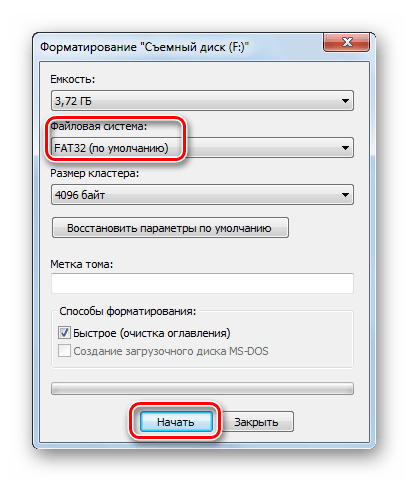 Чтобы вылечить, ее (флэшку, а не заразу) надо переформатировать. Алгоритм установки нужного формата несложен, о нем подробно расскажет любой поисковик. Но надо помнить: все, что было на носителе, будет потеряно. Поэтому перед началом форматирования информацию лучше сбросить на компьютер.
Чтобы вылечить, ее (флэшку, а не заразу) надо переформатировать. Алгоритм установки нужного формата несложен, о нем подробно расскажет любой поисковик. Но надо помнить: все, что было на носителе, будет потеряно. Поэтому перед началом форматирования информацию лучше сбросить на компьютер.
Ну а если и компьютер (для чистоты эксперимента лучше протестировать не только ваш персональный, но и комп соседа, родственника, любовницы) не видит и не читает съемный диск, это значит одно: флэшка умерла. Может быть, в наказание за грубое с ней обращение. Чтобы свести к минимуму вероятность ее порчи, для автомагнитолы следует приобрести автофлэшку. Такую можно не таскать в кармане, а хранить в машине даже зимой – она не боится перепада температур, пыли и повышенной влажности. К тому же, очень компактна.
3 В закодированном формате
Не всегда в нарушении воспроизведения виновата флэшка. Бывает, что подвох кроется в самой магнитоле, которая не читает заданный формат, даже если подключить нужную файловую систему – как помним, FAT32. Тогда необходим специальный кодек – программа-преобразователь информации в подходящий для данного устройства формат. Как же найти нужную, если среди них сам черт ногу сломит?
Тогда необходим специальный кодек – программа-преобразователь информации в подходящий для данного устройства формат. Как же найти нужную, если среди них сам черт ногу сломит?
Магнитола не читает формат флешки
Но мир не без добрых людей. Путем проб и ошибок владельцы магнитол самостоятельно подобрали конвертерные программы и поделились информацией на форумах.
Для преобразования видеофайлов в нужный формат рекомендуют, например, Ultra Mpeg-4 Converter, она доступна любому интересующемуся.
Ну а когда все способы «лечения» испробованы, а слух ничего, кроме шлягеров «Ретро FM», не услаждает, остается отнести магнитолу в мастерскую – на перепрошивку, и дело тут к сожалению, уже не в флешке для автомагнитолы.
Формат видео для автомагнитол с флешки
Автомагнитолы с форматом mp4 сегодня особенно популярны
Формат видео для автомагнитолы имеет значение, если магнитола, к примеру, не читает мп-4, тогда у вас большие проблемы, наибольшее количество видео выходит именно в таком формате. В современных автомобильных магнитолах поддерживаются большой спектр форматов видео и аудио, однако вставляем флешку, а файлы не читаются, так как необходимо учитывать, какой формат флешки читает автомагнитола.
В современных автомобильных магнитолах поддерживаются большой спектр форматов видео и аудио, однако вставляем флешку, а файлы не читаются, так как необходимо учитывать, какой формат флешки читает автомагнитола.
Существующие форматы для магнитол
Форматов (так называемых размеров, далее в тексте) много, одни сегодня более востребованные и используются в широком кругу моделей, другие – меньше распространены, либо устарели, либо слишком новые:
- Самые известные размеры среди аудио являются, МР3, WAV, WMA, CDA
- МР3 – сегодня наиболее популярный и самый лицензируемый формат для хранения аудиоданных, который был разработан группой специалистов кампании MPEG
- В таком размере используется новый алгоритм кодирования информации с потерями верхних и нижних частот звучания
Примечание: Таких потерь в формате CDA нет.
- Зато технология позволяет значительно (в10 и даже более раз) уменьшить размеры MP3 файла, в сравнении с исходным форматом CDA
- При том, средний битрейт у сжатого файла составляет более 128 кбит/с
- А чем выше получается скорость прохождения информации, тем качественнее воспроизводится полученный музыкальный файл
- Однако, в связи с применением метода кодирования восприятия, ухудшение качества при воспроизведении остается практически незаметным для рядового слушателя
Примечание: Заметить различие можно только имея хорошую магнитолу и превосходные фирменные наушники, которыми 90процентов рядовых слушателей не располагают.
- CDA — давно используется на компакт-дисках, он является самым первым и наиболее простым для хранения в цифровом виде аудиоданных Воспроизведение файлов происходит при определенной зафиксированной скорости вращения диска и имеет наиболее высокое качество воспроизведения, это объясняется просто, данные в CDA формате не подвергаются сжатию, не поддаются ему
- WAV – это наиболее близкий размер к CDA, по своему внутреннему содержанию
- Формат «устаревший», поэтому он довольно редко поддерживается современными автомагнитолами
- Он имеет довольно невысокое качество воспроизводимого звучания и большой объем файлов
- WMA – этот формат, разработан кампанией Microsoft Corporation, он применяется для воспроизведения и хранения аудиоданных
- Фактически является альтернативным размеру МР3
- Отличительная от других звуковых размеров особенность – наиболее высокие показатели кодирования (сжатия и объемного звучания и голоса), это позволяет получить файлы довольно небольшого размера
- В формате применяется метод Lossless (без потерь), что позволяет сохранять качество всех закодированных данных
- Недостатком является низкий порог его чувствительности к ошибкам
- Если происходит повреждении данных, то их воспроизведение будет невозможно не только в области повреждения, но и 5-10 секунд до повреждения и столько же после этого
- ААС — некоторые автомагнитолы сегодня поддерживают такой формат, расширение файлов m4a (значит файл без какой-либо защиты)
- Главной особенностью является меньшая потеря качества, которая происходит при сжатии, в сравнении с аналогичными размерами MP3
- Применяется он гораздо реже других аналогичных форматов (вроде MP3, WMA)
- Существует еще ряд форматов, практически не поддерживаемых автомобильными магнитолами
- Это устаревшие форматы для сжатия информации без потерь – WV, ALAC, MLP, Monkey`s Audio APE, TTA
- Занимают они большие объемы данных и применяются в акустических системах звукозаписывающих студий, в звуковоспроизводящей аппаратуре с высоким качеством звучания и специфических звуковых устройствах
- Исключением из правил является только размер FLAC.

- На сегодняшний момент это один из ещё поддерживаемых в автомобильных магнитолах аудио-кодеков, использующих метод записи Lossless
- Отличительной от аналогичных форматов характеристикой является то, что информация из аудио потока не удаляется, остается в первоначальном виде после её сжатия
Сегодня дисковые автомагнитолы как правило поддерживают все классические размеры для воспроизведения видео:
- Формат видео для автомагнитол — VCD, DVD, и SVCD
- Применяются для хранения видео со звуком
- Все эти форматы имеют некоторые ограничения при выборе размеров и пропорций изображения, которое в них кодируется
- Наиболее популярный формат видео, который применяется в DVD автообильных магнитолах (см. Автомагнитолы ДВД с экраном и их обзор), является MPEG4 (с кодеками Xv >
Неприятности с форматами
Практически все современные магнитолы оснащаются USB выходами, для подключения переносимых устройств:
- Основными устройствами, конечно являются USB Flash либо по — народному «флешки», на которых сегодня очень удобно держать музыку и затем проигрывать ее в автомобиле
- Кроме того, через USB сегодня можно подсоединить MP3 плеер, телефон либо переносной жесткий диск, и 50% автомобильных магнитол эти устройства тоже будут читаться
- А почему только 50%, потому что, как правило, магнитола рассчитана исключительно на FLASH, жесткий диск, либо телефон, может просто не определяться
- Это удобно, скидываешь музыку через «компьютер» и всего через парочку минут слушаешь её в своем автомобиле
- Надоело, стер старые записи своими руками и тут же записал новые треки, не нужно никаких дисков, которые потом пачками пылятся
- Однако иногда возникают проблемы, не читается «флешка» в магнитоле, хотя в компьютере все было нормально
- Такое случается, однако это не всегда означает, что ваш “носитель” сломался
- Наиболее частый вариант – слишком большой объем флеш памяти
- Обычно самим производителем прилагается инструкция к магнитоле, в которой указывается какой максимальный объем носителя распознает и проигрывает ваша магнитола
- Обычно, максимальный объем 4 Гигабайта, для устаревших вариантов может быть и 3 Гигабайта
- А если вы вставляете на 8-16 гигабайт, то магнитола просто не воспринимает её
- Соответственно флешка эта не будет читаться
- Второй вариант неверная файловая система флешки
- Формат флешки для автомагнитолы — это FAT32, Современные скоростные флешки имеют другие файловые системы, к примеру – NTFS, поэтому она не будет читаться
- Тут вам необходимо посмотреть файловую систему на компьютере
- Для этого, просто вставляете флешку и нажимаете правой кнопкой мыши – затем выбираете свойства и ищете там пункт под названием “файловая система”, должна быть FAT32
- Если у вас другая, не беда, чуть ниже рассмотрим как переформатировать флешку
- Если флешка имеет правильную систему и формат файлов, и ещё вчера музыка проигрывалась без проблем, а сегодня уже нет, подобное тоже случается
- Причем когда вставляете «флешку» в свой компьютер, он все видит и проигрывает файлы, а магнитола машины отказывается проигрывать музыку
- Все просто, могли накопиться ошибки в самой флешке
- Просто необходимо ее отформатировать, чуть ниже подробно расскажу, как это сделать
Внимание: После форматирования все данные будут потеряны, поэтому по возможности перепишите их в компьютер
- Когда «Флешка» у вас не читается и в машине, и в компьютере, однако определяется компьютером, как съемный диск
- Решение одно – форматировать
- Однако файлы уже не сохранятся, вы уже не сможете переписать их– потому что флешка не читается
- Музыка – не большая потеря, можно будет заново залить с компьютера, либо скачать с интернета
- Когда устройство не читается ни в машине, ни в компьютере
- Компьютер обычно пишет -устройство обнаружено не опознано, проблема повторяется на разных компьютерах (лучше проверить минимум на трех)
- Похоже флешка умерла, остается только купить новую, ремонту она не подлежит
- Если вдруг на каком-либо компьютере она вдруг опозналась съемным диском, читайте далее
- Причина поломки либо брак, либо это цена вопроса за небрежное обращение, перед тем как вынуть флешку с магнитолы, саму магнитолу лучше отключать, то же и при включении
- На компьютере, сначала выбираете пункт –безопасное отключение устройства, затем можете вынимать флешку, иначе есть вероятность её порчи
- Даже не хочу спорить, не надо мне доказывать, что вы тысячу раз вынимали и вставляли её, без соблюдения описанных мер, и все было в порядке – на тысячу первый раз может и не прокатить
Форматирование
Снова повторю, после форматирования, ваши данные будут уничтожены, поэтому если возможно, сохраните их на компьютере:
- Вставляете вашу «флешку» в USB порт на компьютере
- Она распознается как съемный диск
- Запоминаете букву в названии диска, у меня «G» (может быть F либо J)
- Копируете данные, если возможно
- Затем правой кнопкой мышки нажимаете на «съемный диск», выбираете в меню «отформатировать»
- Появится предупреждение, что данные будут уничтожены
- Нажимайте «ОК»
- Затем нужно будет выбрать параметры для форматирования, файловую систему ставьте FAT32 (желательно), метку тома (это название флешки) можно поставить свои, то есть переименовать (я прописал «Флешка» и теперь не путаюсь и вам советую)
- Если с флешкой проблемы, лучше не выбирать быстрое форматирование – это просто стирание
- Долгое лучше – это еще и восстановления повреждений, позволяет избежать проблем в будущем
- Нажимаете «начать»
- После завершения форматирования появится надпись – «форматирование завершено»
- Теперь ваша «флешка» готова к работе
- Можете обратно «заливать» файлы
- После подобных действий 90% устройств будут без проблем работать в автомобиле.
 Моя лично, заработала и «жива» по сей день
Моя лично, заработала и «жива» по сей день - Если она снова не читается, и не читаются другие (можете взять у друзей для проверки), тогда вам нужно в сервисный центр, проблема может быть в самой магнитоле
Тут все понятно и без фото, на мой взгляд, успехов с носителями и наслаждаться музыкой.
Пожалуй, мало какой из автомобильных аксессуаров прогрессирует так быстро, как магнитола. Не успели автомобилисты привыкнуть к CD-дискам (о кассетниках уже все давно забыли), как на смену пришли цифровые носители в виде флэшки для магнитолы. Только разобрались с ними, как появились проигрыватели с DVD-экраном – к звуку добавилось изображение. Правда, прогресс сопровождается множеством вопросов к электронным носителям. Например, почему система не читает то, что написано на флэш-накопителе? А такое случается довольно часто.
1 Аудиоформаты: от МР3 до МР5
Наиболее распространенным аудиоформатом остается МР3, хотя бы потому, что на нем помещается на порядок больше музыки, чем на «базовом», CDA. Большинство проигрывателей музыки настроено на MP3, часто устройство невысокого уровня просто не читает другие форматы. Правда, качество звука МР3 несколько снижается. Но не настолько, чтобы человек не с абсолютным слухом и не на самой продвинутой аппаратуре заметил искажения в верхнем и нижнем регистре.
Большинство проигрывателей музыки настроено на MP3, часто устройство невысокого уровня просто не читает другие форматы. Правда, качество звука МР3 несколько снижается. Но не настолько, чтобы человек не с абсолютным слухом и не на самой продвинутой аппаратуре заметил искажения в верхнем и нижнем регистре.
Принципиально новый формат, на который настроены автомагнитолы последнего поколения, МР5 читает, при необходимости декодирует и воспроизводит звук и изображение с большинства распространенных форматов, в которых информация скачена на носитель. Самый удобный из них – флэшка, которую можно подключить к любой современной магнитоле, оборудованной USB-разъемом.
Но, как уже было сказано, магнитола не всегда читает ту информацию, которую ей предлагает озвучить флэшка. Причем бывает, что дома компьютер все прекрасно читает, играет и видит, а в машине система молчит, хоть тресни. Но треснуть всегда успеется. Почему система не всегда работает? Во-первых, из интереса стоит заглянуть в инструкцию для магнитолы и узнать о USB-порте. Они могут различаться размерами. Пытаться подключить неподходящую флэшку, насильно всовывая ее в гнездо – значит, испортить разъем.
Они могут различаться размерами. Пытаться подключить неподходящую флэшку, насильно всовывая ее в гнездо – значит, испортить разъем.
2 И помните: только латиница, никакой кириллицы
Во-вторых, автомагнитолы не любят слишком много информации. Подходящий объем флэшки специально оговаривается в инструкции к магнитоле. Обычно это 3–4, реже 8 Гб. Если больше – приемник может послать вас подальше. Впрочем, особенно навороченные магнитолы читают флешки и на 32 Гб.
Другой причиной отказа магнитолы читать происходящее на носителе может быть его файловая система. Что это такое, объяснять не имеет смысла. Поверьте на слово: для автомагнитол ее формат – FAT32. И никак иначе! Если подключить флэшку не удается, ее следует переформатировать на компьютере. Делается это в 3–4 клика с использованием правой кнопки мышки. Заодно нужно проверить, не присутствуют ли внутри носителя буквы кириллицы или, скажем, армянского алфавита (например, в названиях саундтреков). Магнитолы читают только латинский шрифт. К сожалению, неподходящие названия композиций придется переименовывать.
Магнитолы читают только латинский шрифт. К сожалению, неподходящие названия композиций придется переименовывать.
Еще одна возможная засада: вчера все играло и показывало, а сегодня – по нулям. Возможно, флэшка подхватила какую-нибудь электронную заразу. Чтобы вылечить, ее (флэшку, а не заразу) надо переформатировать. Алгоритм установки нужного формата несложен, о нем подробно расскажет любой поисковик. Но надо помнить: все, что было на носителе, будет потеряно. Поэтому перед началом форматирования информацию лучше сбросить на компьютер.
Ну а если и компьютер (для чистоты эксперимента лучше протестировать не только ваш персональный, но и комп соседа, родственника, любовницы) не видит и не читает съемный диск, это значит одно: флэшка умерла. Может быть, в наказание за грубое с ней обращение. Чтобы свести к минимуму вероятность ее порчи, для автомагнитолы следует приобрести автофлэшку. Такую можно не таскать в кармане, а хранить в машине даже зимой – она не боится перепада температур, пыли и повышенной влажности. К тому же, очень компактна.
К тому же, очень компактна.
3 В закодированном формате
Не всегда в нарушении воспроизведения виновата флэшка. Бывает, что подвох кроется в самой магнитоле, которая не читает заданный формат, даже если подключить нужную файловую систему – как помним, FAT32. Тогда необходим специальный кодек – программа-преобразователь информации в подходящий для данного устройства формат. Как же найти нужную, если среди них сам черт ногу сломит?
Но мир не без добрых людей. Путем проб и ошибок владельцы магнитол самостоятельно подобрали конвертерные программы и поделились информацией на форумах.
Для преобразования видеофайлов в нужный формат рекомендуют, например, Ultra Mpeg-4 Converter, она доступна любому интересующемуся.
Ну а когда все способы «лечения» испробованы, а слух ничего, кроме шлягеров «Ретро FM», не услаждает, остается отнести магнитолу в мастерскую – на перепрошивку, и дело тут к сожалению, уже не в флешке для автомагнитолы.
- Авторизуйтесь для ответа в теме
#1 UncleV Отправлено 24 Март 2013 — 01:28
Всем привет!
Долго искал ответ на этот вопрос но так и не нашёл.
Пока что руки ещё не дошли до замены магнитолы на нештатную, так что буду пробовать разобраться с штатной.
Может кто пытался смотреть фильмы и клипы на магнитоле?
Из всех форматов, которые я пытался загружать — читает только avi.
С просмотром фильмов, вроде, проблем нет, а вот с клипами непонятка.
Каждый второй клип в формате avi притормаживает. Т.е. вместо клипа — слайдшоу
Всё видео я скачиваю с бд ВКонтакте в формате mp4 и форматирую в avi, затем нарезаю на DVD, т.к. с флешками тоже не всё гладко. (читает только до 4гб)
Может я что не так делаю? Может не тот формат?
Какой формат видео для магнитолы в машину
стоит Автомобильная магнитола Sony XAV-63,клипы качаемые с разных сайтов распознаёт не часто, какой формат качать чтоб 100% было и с каких сайтов, народ, видео лучше по качеству будет?может програмку для перевода форматов скините, а то пробовал несколько, толков нет!
Комментарии 35
всем спасибо, чьи советы помогли итог
программа Format Factory
параметры:ави мпег4 хvid
видео размер Автоx360
битрейт 2400
кадр 25
по аудео ставлю битрейт 256
остальное стандарт!
что-то у меня не катит(((
да х. з. не все клины, но 90 % идёт!
з. не все клины, но 90 % идёт!
я с ютуба качал…что-то не идут
всем спасибо, чьи советы помогли итог
программа Format Factory
параметры:ави мпег4 хvid
видео размер Автоx360
битрейт 2400
кадр 25
по аудео ставлю битрейт 256
остальное стандарт!
Так ты решил проблему?
по этим параметрам режу и процентов 70 клипов идут!
кстати, вопрос по этой магнитоле.Возможно ли сменить обои на ней, не нравятся штатные((
Открой мануал от магнитолы там все написано!
У меня такой же мафон, фомат avi идет)
программа Format Factory решает все эти проблемы
Вот: www.pcfreetime.com/RU/ — вот это Вам поможет))
после установки программы на комп.надо его перезагрузить.потом найти видеофайл на компьютере, который воспроизводится на Вашем ГУ, и выделив его правой кнопкой мыши, в контекстном меню открыть «media info on FormatFactory»(как-то так)).Внимательно прочитав инфу о разрешении (в пикселях) и потоке(в Мб/сек), делаем так же в FormatFaktory
программа Format Factory очень хорошая штука .
я там ставлю mpg vcd pal
у меня на кене читает и у отчима на альпе тоже влет .
вот формат!))) попробуй кодировать в него!
Модель магнитолы XAV-63 поддерживает воспроизведение файлов в формате MPEG-4, соответствующих следующим требованиям.
• Профиль: MPEG-4 Simple profile
• Скорость передачи в битах: макс. 7 Мбит/с для полноскоростного USB, 10 Мбит/с для DVD, 7 Мбит/с для CD
• Частота кадров: макс. 30 кадр/с
• Формат изображения: макс. 720 × 480 точек
• Аудио: макс. 320 кбит/с (AAC-LC)
• Расширение файла: .mp4
К сожалению, возможность воспроизведения всех файлов MPEG-4, соответствующих этим требованиям, не гарантируется.
Автомагнитолы с форматом mp4 сегодня особенно популярны
Формат видео для автомагнитолы имеет значение, если магнитола, к примеру, не читает мп-4, тогда у вас большие проблемы, наибольшее количество видео выходит именно в таком формате. В современных автомобильных магнитолах поддерживаются большой спектр форматов видео и аудио, однако вставляем флешку, а файлы не читаются, так как необходимо учитывать, какой формат флешки читает автомагнитола.
Существующие форматы для магнитол
Форматов (так называемых размеров, далее в тексте) много, одни сегодня более востребованные и используются в широком кругу моделей, другие – меньше распространены, либо устарели, либо слишком новые:
- Самые известные размеры среди аудио являются, МР3, WAV, WMA, CDA
- МР3 – сегодня наиболее популярный и самый лицензируемый формат для хранения аудиоданных, который был разработан группой специалистов кампании MPEG
- В таком размере используется новый алгоритм кодирования информации с потерями верхних и нижних частот звучания
Примечание: Таких потерь в формате CDA нет.
- Зато технология позволяет значительно (в10 и даже более раз) уменьшить размеры MP3 файла, в сравнении с исходным форматом CDA
- При том, средний битрейт у сжатого файла составляет более 128 кбит/с
- А чем выше получается скорость прохождения информации, тем качественнее воспроизводится полученный музыкальный файл
- Однако, в связи с применением метода кодирования восприятия, ухудшение качества при воспроизведении остается практически незаметным для рядового слушателя
Примечание: Заметить различие можно только имея хорошую магнитолу и превосходные фирменные наушники, которыми 90процентов рядовых слушателей не располагают.
- CDA — давно используется на компакт-дисках, он является самым первым и наиболее простым для хранения в цифровом виде аудиоданных Воспроизведение файлов происходит при определенной зафиксированной скорости вращения диска и имеет наиболее высокое качество воспроизведения, это объясняется просто, данные в CDA формате не подвергаются сжатию, не поддаются ему
- WAV – это наиболее близкий размер к CDA, по своему внутреннему содержанию
- Формат «устаревший», поэтому он довольно редко поддерживается современными автомагнитолами
- Он имеет довольно невысокое качество воспроизводимого звучания и большой объем файлов
- WMA – этот формат, разработан кампанией Microsoft Corporation, он применяется для воспроизведения и хранения аудиоданных
- Фактически является альтернативным размеру МР3
- Отличительная от других звуковых размеров особенность – наиболее высокие показатели кодирования (сжатия и объемного звучания и голоса), это позволяет получить файлы довольно небольшого размера
- В формате применяется метод Lossless (без потерь), что позволяет сохранять качество всех закодированных данных
- Недостатком является низкий порог его чувствительности к ошибкам
- Если происходит повреждении данных, то их воспроизведение будет невозможно не только в области повреждения, но и 5-10 секунд до повреждения и столько же после этого
- ААС — некоторые автомагнитолы сегодня поддерживают такой формат, расширение файлов m4a (значит файл без какой-либо защиты)
- Главной особенностью является меньшая потеря качества, которая происходит при сжатии, в сравнении с аналогичными размерами MP3
- Применяется он гораздо реже других аналогичных форматов (вроде MP3, WMA)
- Существует еще ряд форматов, практически не поддерживаемых автомобильными магнитолами
- Это устаревшие форматы для сжатия информации без потерь – WV, ALAC, MLP, Monkey`s Audio APE, TTA
- Занимают они большие объемы данных и применяются в акустических системах звукозаписывающих студий, в звуковоспроизводящей аппаратуре с высоким качеством звучания и специфических звуковых устройствах
- Исключением из правил является только размер FLAC.

- На сегодняшний момент это один из ещё поддерживаемых в автомобильных магнитолах аудио-кодеков, использующих метод записи Lossless
- Отличительной от аналогичных форматов характеристикой является то, что информация из аудио потока не удаляется, остается в первоначальном виде после её сжатия
Сегодня дисковые автомагнитолы как правило поддерживают все классические размеры для воспроизведения видео:
- Формат видео для автомагнитол — VCD, DVD, и SVCD
- Применяются для хранения видео со звуком
- Все эти форматы имеют некоторые ограничения при выборе размеров и пропорций изображения, которое в них кодируется
- Наиболее популярный формат видео, который применяется в DVD автообильных магнитолах (см. Автомагнитолы ДВД с экраном и их обзор), является MPEG4 (с кодеками Xv >
Неприятности с форматами
Практически все современные магнитолы оснащаются USB выходами, для подключения переносимых устройств:
- Основными устройствами, конечно являются USB Flash либо по — народному «флешки», на которых сегодня очень удобно держать музыку и затем проигрывать ее в автомобиле
- Кроме того, через USB сегодня можно подсоединить MP3 плеер, телефон либо переносной жесткий диск, и 50% автомобильных магнитол эти устройства тоже будут читаться
- А почему только 50%, потому что, как правило, магнитола рассчитана исключительно на FLASH, жесткий диск, либо телефон, может просто не определяться
- Это удобно, скидываешь музыку через «компьютер» и всего через парочку минут слушаешь её в своем автомобиле
- Надоело, стер старые записи своими руками и тут же записал новые треки, не нужно никаких дисков, которые потом пачками пылятся
- Однако иногда возникают проблемы, не читается «флешка» в магнитоле, хотя в компьютере все было нормально
- Такое случается, однако это не всегда означает, что ваш “носитель” сломался
- Наиболее частый вариант – слишком большой объем флеш памяти
- Обычно самим производителем прилагается инструкция к магнитоле, в которой указывается какой максимальный объем носителя распознает и проигрывает ваша магнитола
- Обычно, максимальный объем 4 Гигабайта, для устаревших вариантов может быть и 3 Гигабайта
- А если вы вставляете на 8-16 гигабайт, то магнитола просто не воспринимает её
- Соответственно флешка эта не будет читаться
- Второй вариант неверная файловая система флешки
- Формат флешки для автомагнитолы — это FAT32, Современные скоростные флешки имеют другие файловые системы, к примеру – NTFS, поэтому она не будет читаться
- Тут вам необходимо посмотреть файловую систему на компьютере
- Для этого, просто вставляете флешку и нажимаете правой кнопкой мыши – затем выбираете свойства и ищете там пункт под названием “файловая система”, должна быть FAT32
- Если у вас другая, не беда, чуть ниже рассмотрим как переформатировать флешку
- Если флешка имеет правильную систему и формат файлов, и ещё вчера музыка проигрывалась без проблем, а сегодня уже нет, подобное тоже случается
- Причем когда вставляете «флешку» в свой компьютер, он все видит и проигрывает файлы, а магнитола машины отказывается проигрывать музыку
- Все просто, могли накопиться ошибки в самой флешке
- Просто необходимо ее отформатировать, чуть ниже подробно расскажу, как это сделать
Внимание: После форматирования все данные будут потеряны, поэтому по возможности перепишите их в компьютер
- Когда «Флешка» у вас не читается и в машине, и в компьютере, однако определяется компьютером, как съемный диск
- Решение одно – форматировать
- Однако файлы уже не сохранятся, вы уже не сможете переписать их– потому что флешка не читается
- Музыка – не большая потеря, можно будет заново залить с компьютера, либо скачать с интернета
- Когда устройство не читается ни в машине, ни в компьютере
- Компьютер обычно пишет -устройство обнаружено не опознано, проблема повторяется на разных компьютерах (лучше проверить минимум на трех)
- Похоже флешка умерла, остается только купить новую, ремонту она не подлежит
- Если вдруг на каком-либо компьютере она вдруг опозналась съемным диском, читайте далее
- Причина поломки либо брак, либо это цена вопроса за небрежное обращение, перед тем как вынуть флешку с магнитолы, саму магнитолу лучше отключать, то же и при включении
- На компьютере, сначала выбираете пункт –безопасное отключение устройства, затем можете вынимать флешку, иначе есть вероятность её порчи
- Даже не хочу спорить, не надо мне доказывать, что вы тысячу раз вынимали и вставляли её, без соблюдения описанных мер, и все было в порядке – на тысячу первый раз может и не прокатить
Форматирование
Снова повторю, после форматирования, ваши данные будут уничтожены, поэтому если возможно, сохраните их на компьютере:
- Вставляете вашу «флешку» в USB порт на компьютере
- Она распознается как съемный диск
- Запоминаете букву в названии диска, у меня «G» (может быть F либо J)
- Копируете данные, если возможно
- Затем правой кнопкой мышки нажимаете на «съемный диск», выбираете в меню «отформатировать»
- Появится предупреждение, что данные будут уничтожены
- Нажимайте «ОК»
- Затем нужно будет выбрать параметры для форматирования, файловую систему ставьте FAT32 (желательно), метку тома (это название флешки) можно поставить свои, то есть переименовать (я прописал «Флешка» и теперь не путаюсь и вам советую)
- Если с флешкой проблемы, лучше не выбирать быстрое форматирование – это просто стирание
- Долгое лучше – это еще и восстановления повреждений, позволяет избежать проблем в будущем
- Нажимаете «начать»
- После завершения форматирования появится надпись – «форматирование завершено»
- Теперь ваша «флешка» готова к работе
- Можете обратно «заливать» файлы
- После подобных действий 90% устройств будут без проблем работать в автомобиле.
 Моя лично, заработала и «жива» по сей день
Моя лично, заработала и «жива» по сей день - Если она снова не читается, и не читаются другие (можете взять у друзей для проверки), тогда вам нужно в сервисный центр, проблема может быть в самой магнитоле
Тут все понятно и без фото, на мой взгляд, успехов с носителями и наслаждаться музыкой.
- Авторизуйтесь для ответа в теме
#1 UncleV Отправлено 24 Март 2013 — 01:28
Всем привет!
Долго искал ответ на этот вопрос но так и не нашёл.
Пока что руки ещё не дошли до замены магнитолы на нештатную, так что буду пробовать разобраться с штатной.
Может кто пытался смотреть фильмы и клипы на магнитоле?
Из всех форматов, которые я пытался загружать — читает только avi.
С просмотром фильмов, вроде, проблем нет, а вот с клипами непонятка.
Каждый второй клип в формате avi притормаживает. Т.е. вместо клипа — слайдшоу
Всё видео я скачиваю с бд ВКонтакте в формате mp4 и форматирую в avi, затем нарезаю на DVD, т. к. с флешками тоже не всё гладко. (читает только до 4гб)
к. с флешками тоже не всё гладко. (читает только до 4гб)
Может я что не так делаю? Может не тот формат?
Какой формат флешки нужен для магнитолы и, что делать, если она ее не читает?
USB-накопители удобны и практичны в применении. Флешка в машину не поломается через год, на нее можно закачать много музыки.
Но в магнитофонах старого образца до сих пор отсутствует USB-подключение, из-за чего появляются проблемы с тем, как можно воспользоваться флешкой. Создано несколько вариантов решения такой проблемы: использование блютуза, переходников, модуляторов, адаптеров и т. д.
Какой формат флешки нужен для магнитолы
Формат — файловая система накопителя. Выделяют 3 следующих основных: FAT32, NTFS, EXT. Последние 2 не применяются для магнитол.
Под форматом FAT32 (File Allocation Table) понимают стандартный вариант, который создан из предыдущего FAT16. Почти не поддерживается из-за того, что устарел.
FAT32 — особая таблица, где в заданной последовательности находятся файлы, информация. При этом применяется адресация кластера 32-разрядного типа. Сейчас такая система максимально усовершенствована.
FAT32 — формат флешки для автомагнитолы, хотя он и является наиболее простым. Но и на таком носителе не будут храниться сложные данные.
Выбор
Не только специальный формат флешки нужен для магнитолы. Подобный накопитель стал одним из самых распространенных. Кроме файловой системы на флешке обращают внимание и на другие критерии выбора устройства для магнитолы в транспортном средстве.
Необходимо учитывать специфику включения на магнитоле в авто. Т. к. USB-разъем может располагаться спереди, то большая флешка поломается. Гнездо тоже может повредиться. Поэтому нужно выбирать маленький вариант, который не будет сильно выпирать и мешать.
Небольшое устройство должно быть хорошо защищенным. Флешка будет работать в любую погоду с перепадами температуры, вибрацией и прочими неблагоприятными факторами.
Из-за этого со временем могут появляться сбои в ее работе, так что лучше выбирать максимально надежный вариант.
Необходимо обращать внимание на объем носителя. Лучше всего не выбирать флэшку со слишком высоким показателем, т. к. магнитола может не увидеть файлы. Хороший вариант — на 4 Гб.
Туда можно закачать большое количество музыкальных композиций. Подходит и старым, и новым автомагнитолам. Можно дополнительно проверить накопители с большим объемом.
Если все стабильно функционирует, то можно брать такой вариант.
Несколько вариантов хороших флешек для автомагнитолы:
- Apacer Handy Ah234. Похож на автомобильный ключ. Отличается небольшими габаритами, удобной формой и водонепроницаемостью. Корпус цельный. Продаются модели с объемом на 4 и 8 Гб.
- HP V165W. Устройство может работать при температуре воздуха +0…+60°С. Есть объемы до 32 Гб.
- Kingstone Micro. У устройства есть специальное отверстие, куда можно продеть веревку либо брелок.
 Корпус выштампован изнутри. Такой вариант менее прочный. Он подходит тем, кто не планирует часто доставать флешку из разъема.
Корпус выштампован изнутри. Такой вариант менее прочный. Он подходит тем, кто не планирует часто доставать флешку из разъема. - PQI U280L Button Disk. На корпусе есть специальные зацепляющие элементы, чтобы было легко доставать устройство из разъема. Но изымать флешку не обязательно, т. к. ее можно оставлять на ночь в машине. Эта модель может работать при температурах в пределах -20…75°С.
- Pretec iDisk BulletProof. Производители утверждают, что устройство может выдержать, даже если в него выстрелят пулей. Минусом являются крупные габариты, так что использовать ее следует осторожно. Сам корпус прочный, но гнездо можно повредить. Продаются варианты с памятью от 2 до 32 Гб.
Как правильно отформатировать
Чтобы правильно форматировать флешку для автомагнитолы, требуется вставить ее в USB-разъем в компьютере либо ноутбуке. После нужно нажать правой кнопкой мыши на иконку самого устройства и в ниспадающем контекстном меню выбрать «свойства». Дальше появляется окно, где под названием носителя высвечивается формат — тип файловой системы.
Если не читается в машине такой формат, требуется форматировать флешку для магнитолы:
- Нажать правой кнопкой мыши на носителе.
- Выбрать вкладку «форматировать».
- Выбрать формат FAT32.
- Нажать кнопку «начать».
Через некоторое время формат преобразуется в необходимый. Дальше можно перенести все данные обратно на носитель.
Необходимо помнить, что после форматирования флешки все файлы на ней будут удалены.
Лучше всего просто сохранить данные на компьютере или другом носителе.
Иногда магнитола не может работать с выбранным накопителем и выдает ошибку. В этом случае требуется отформатировать флешку, чтобы ее читала магнитола.
Как записывать музыку
Прежде чем сделать запись музыки на флешку для автомагнитолы, требуется сделать подготовительные меры.
Алгоритм действий следующий:
- Определить файловую систему и выбрать правильную. Нужно учитывать, что магнитола будет поддерживать FAT32.
 При необходимости провести форматирование носителя.
При необходимости провести форматирование носителя. - Выбрать правильный формат файлов для записанной песни с компьютера. Практически для всех магнитол в авто понятен вариант MP3. Если файлы имеют другое расширение, то их можно либо конвертировать, либо найти замену композиции, но с необходимым форматом. Для первого варианта подойдет программа Format Factory. Необходимо будет перетащить файл в рабочую зону, в окне выбрать соответствующий формат, а затем нажать «ОК».
- Копировать и записывать музыку на флешку для магнитолы. Для этого нужно вставить носитель в соответствующий разъем. Затем открыть папку, где хранится музыка, и скопировать ее (правой кнопкой мыши выбрать функцию «копировать»). После открыть сам накопитель и вставить файлы (правой кнопкой мыши выбрать из ниспадающего меню «вставить»).
После этого все выбранные файлы будут располагаться на флешке. Ее можно вытащить из разъема на компьютере и подсоединить к магнитоле.
Как сделать музыку в разброс
Если музыкальные композиции в авто постоянно проигрываются только в одном и том же порядке, то хочется разнообразия.
Есть несколько методов, как обустроить так, чтобы они включались в разброс:
- Программа Total Commander. Это менеджер файлов. Дополнительно нужно установить специальный плагин Random WDX. Он предназначается как раз для перемешивания файлов. Необходимо запустить программу и выбрать папку на флешке, где требуется перемешать композиции. Затем нужно выбрать функцию «Групповое переименование». В окне, которое откроется, необходимо создать «Маску для переименования».
- Программа ReNamer. Она создана для переименования файлов. После ее установки нужно открыть «Доб.файлы» и выбрать те, что нужны. Можно выбрать всю папку. Затем через функцию «Фильтры» выбирается маска для дальнейшего переименования. Дополнительно нужно выбрать пункт «Рандомизация». Остается только нажать кнопку «Переименовать».
- AutoRen. После установки такой программы нужно открыть необходимую папку с музыкой. Затем в разделе «Символы» выполнить переименование с функцией «Случайные».
- SufflEx1.
 Эта программа переставляет файлы в папке. Необходимо установить ее и нажать кнопку «Перемешать».
Эта программа переставляет файлы в папке. Необходимо установить ее и нажать кнопку «Перемешать».
Все эти программы переименовывают файлы, так что потом композиции будут звучать вразброс во время проигрывания на магнитоле.
Как подключить флешку к автомагнитоле
Если отсутствует специальный разъем для USB, то флешку к магнитоле можно подключить другими способами.
Модулятор
Это устройство для прослушивания, которое передает сигналы с флешки по радиоканалу. Необходимо подключать его через прикуриватель. Придется немного переделать магнитолу.
Инструкция по подключению:
- Разобрать магнитолу и отсоединить плеер.
- Разобрать модулятор и достать микросхему.
- Плюс от модулятора припаять к плюсу в магнитоле. Тоже самое сделать с минусовым кабелем.
- USB вывести на панель спереди.
Дальше нужно проводом объединить аудиовыход модулятора и вход автомагнитолы. Такое устройство подходит для воспроизведения в автомобиле.
USB-адаптер
Это приспособление для подключения флешки. Его подсоединяют к аудиовыходам магнитолы.
Монтаж заключается в следующем:
- Вытащить автомагнитолу.
- Провод от адаптера подсоединить к соответствующему разъему на магнитоле.
- К другому концу подсоединить адаптер.
При необходимости можно выводить адаптер к бардачку либо другому месту, где он не будет мешать управлять транспортным средством.
Переходник
Для такого типа подключения нужно сделать доработку под флешку.
Вся процедура сводится к следующему:
- Необходимо взять провод от наушников и убрать изоляционный слой. Будут видны зеленый и красный провода. Это левый и правый каналы. Наушники нужно обрезать. Проводники подчистить и припаять к разъему по типу тюльпан.
- Оплетку главного кабеля закрепить с основанием тюльпана.
- К выходу для внешнего сигнала магнитолы нужно подключить переходник. А к нему уже можно будет подключать носитель.

В конце остается только активировать функцию AUX.
Через AUX
- Если отсутствует разъем AUX, то флэшку подсоединяют к штатной магнитоле.
- В этом случае необходимо выполнить доработку устройства:
- Осуществить демонтаж устройства.
- Снять панель.
- Убрать уплотнитель.
- Убрать фиксирующие болты, снять заднюю крышку магнитолы и верхнюю от проигрывателя.
- Увиденные шлейфы нужно убрать из выходов.
- Взять 3 провода разных цветов. В длину они должны быть до 50 см. Диаметр небольшой. Один кабель спаивают с массой, другие 2 подсоединяют к обоим каналам.
Обязательно нужно записать цвета и соответствия проводов и каналов.
Провода нужно накрыть термоусадочной пленкой.
Выбор подходящей магнитолы
Чтобы послушать музыку с флешки, нужно правильно подобрать магнитолу. Популярными являются устройства от компаний Pioneer, Alpine, JVC и Sony.
- Важно обращать внимание не только на пропорции между сигналом и шумами, мощность звучания, размеры и тип устройства, его чувствительность и прочие критерии, но и выбирать устройство с USB.

- Например, подойдут такие магнитолы: Pioneer MVH-1400UB, Pioneer DEH-6400BT, Mystery MDD-6220S.
Возможные проблемы и как их решить
- Иногда автомагнитола не считывает файлы на флешке.
- Основные причины следующие:
Все автомагнитолы могут работать с флешками до 8 Гб. Больший объем поддерживают не все устройства.
Одни могут быть отправлены друзьями, другие скачены с интернета, записаны с дисков и т. д. Иногда возникает проблема, связанная с тем, что файлы не читаются, т. к. записаны в разных форматах, и отсутствуют требуемые кодеки. Стандартный набор — mp3 и wav. Чтобы изменить формат, необходимо воспользоваться специальной программой-конвертором.
Стандартный набор — mp3 и wav. Чтобы изменить формат, необходимо воспользоваться специальной программой-конвертором.
Происходит у мультимедийных центров, которые имеют выход в интернет. Чтобы не допустить этого, необходимо проверять флешки на вирусы перед тем, как включить в автомагнитолу.
По этим причинам проигрывание зависает, но подобные ошибки легко устранить.
Источник: https://AutoTuning.expert/magnitola/fleshka-v-mashinu.html
Форматируем флешку для магнитолы
Многие любители музыки копируют аудиофайлы с компьютера на флешку для последующего их прослушивания через магнитолу. Но вероятна ситуация, что после подключения носителя к устройству вы не услышите в динамиках или наушниках музыкальных композиций. Возможно, просто данная магнитола не поддерживает тот тип аудиофайлов, в который записана музыка. Но может быть и другая причина: файловый формат флешки не отвечает стандартному варианту для указанного оборудования. Далее мы выясним, в какой именно формат нужно отформатировать USB-носитель и как это сделать.
Но может быть и другая причина: файловый формат флешки не отвечает стандартному варианту для указанного оборудования. Далее мы выясним, в какой именно формат нужно отформатировать USB-носитель и как это сделать.
Процедура форматирования
Для того чтобы магнитола гарантированно распознала флешку, формат её файловой системы должен соответствовать стандарту FAT32. Конечно, некоторое современное оборудование данного типа может работать также и с файловой системой NTFS, но это умеют делать далеко не все магнитолы.
Поэтому если вы хотите быть уверены на 100%, что USB-носитель подойдет к устройству, перед записью аудиофайлов его нужно отформатировать в формат в FAT32. Причем процесс важно выполнить именно в таком порядке: сначала форматирование, а уже потом копирование музыкальных композиций.
Внимание! Форматирование подразумевает удаление всех находящихся на флешке данных. Поэтому, если на ней хранятся важные для вас файлы, перед началом процедуры обязательно перенесите их на другой носитель информации.
Обратите внимание
Но для начала нужно проверить, какая файловая система у флешки в данный момент. Возможно, её и не нужно форматировать.
- Для этого подключите флешку к компьютеру, а затем через главное меню, ярлык на «Рабочем столе» или кнопку «Пуск» перейдите к разделу «Компьютер».
- В указанном окне отображаются все диски, подключенные к ПК, включая жесткие, USB и оптические носители. Найдите флешку, которую собираетесь подключить к магнитоле, и щелкните по её наименованию правой кнопкой мыши (ПКМ). В отобразившемся перечне кликните по пункту «Свойства».
- Если напротив пункта «Файловая система» стоит параметр «FAT32», это означает, что носитель уже подготовлен к взаимодействию с магнитолой и вы смело можете записывать на него музыку без дополнительных действий.
Если же напротив указанного пункта отображается наименование любого другого типа файловой системы, следует произвести процедуру форматирования флешки.
Форматирование USB-накопителя в файловый формат FAT32 можно выполнить, как при помощи сторонних утилит, так и используя функционал операционной системы Windows. Далее мы рассмотрим оба этих способа более подробно.
Далее мы рассмотрим оба этих способа более подробно.
Способ 1: Сторонние программы
Прежде всего, рассмотрим процедуру форматирования флешки в формат FAT32 при помощи сторонних программ. Сам алгоритм действий будет описан на примере Format Tool.
Скачать HP USB Disk Storage Format Tool
- Подключите флешку к компьютеру и активируйте утилиту Format Tool от лица администратора. Из выпадающего списка в поле «Device» выберите наименование того USB-устройства, которое необходимо отформатировать. В раскрывающемся перечне «File System» выберите вариант «FAT32». В поле «Volume Label» обязательно введите имя, которое будет присвоено накопителю после форматирования. Оно может быть произвольным, но крайне желательно использовать только буквы латинского алфавита и цифры. Если же вы не впишите новое название, попросту не сможете запустить процедуру форматирования. После выполнения указанных действий щелкайте по кнопке «Format Disk».
- Далее откроется диалоговое окно, в котором на английском языке отобразится предупреждение, что в случае запуска процедуры форматирования все данные на носителе будут уничтожены. Если вы уверены в своем желании отформатировать флешку и перенесли с неё все ценные данные на другой накопитель, жмите «Да».
- После этого стартует процедура форматирования, динамику которой можно наблюдать при помощи зеленого индикатора.
- После завершения процесса носитель будет отформатирован в формат файловой системы FAT32, то есть подготовлен для записи аудиофайлов с последующим их прослушиванием через магнитолу.
Урок: Программы для форматирования флешки
Способ 2: Стандартные средства Виндовс
Файловую систему USB-носителя можно отформатировать в FAT32 также при помощи исключительно встроенного инструментария Виндовс. Мы рассмотрим алгоритм действий на примере системы Windows 7, но в целом он подойдет и для других ОС данной линейки.
- Перейдите в окно «Компьютер», где отображаются подключенные диски. Сделать это можно так же, как было описано, когда мы рассматривали процедуру проверки текущей файловой системы. Щелкните ПКМ по наименованию той флешки, которую планируется подключить к магнитоле. В открывшемся перечне выберите «Форматировать…».
- Откроется окно настроек форматирования. Тут вам нужно выполнить всего два действия: в выпадающем списке «Файловая система» выбрать вариант «FAT32» и нажать на кнопку «Начать».
- Откроется окно с предупреждением о том, что запуск процедуры уничтожит всю информацию, которая хранится на носителе. Если вы уверены в своих действиях, жмите «OK».
- Будет запущен процесс форматирования, после завершения которого, откроется окно с соответствующей информацией. Теперь вы сможете использовать флешку для подключения к магнитоле.
Как записать музыку на флешку для автомагнитолы
Если флешка при подключении к магнитоле не хочет проигрывать музыку, не стоит отчаиваться, так как вполне вероятно её достаточно отформатировать при помощи ПК в файловую систему FAT32. Это можно сделать, используя программы сторонних производителей или же воспользовавшись тем функционалом, который уже встроен в операционную систему.
Мы рады, что смогли помочь Вам в решении проблемы. Опишите, что у вас не получилось. Наши специалисты постараются ответить максимально быстро.
Помогла ли вам эта статья?
ДА НЕТ
Источник: http://lumpics.ru/what-format-to-format-flash-drive-for-radio/
В каком формате форматировать и как записать музыку на флешку для автомагнитолы, почему не читает или не видит, что делать
Сегодня сложно представить современный автомобиль, в котором бы отсутствовал такой важный атрибут, как автомагнитола.
И это неудивительно, так как путешествовать за рулём намного комфортнее и веселее под музыку, которая может проигрываться через встроенный радиоприёмник, CD-чейнджер или USB-носитель.
Однако недостаточно просто записать музыку с компьютера на флешку, поскольку некоторые магнитолы не читают определённые форматы файлов. Выясним, нужно ли форматировать флешку перед использованием и каким способом справиться с возникающими при этом проблемами.
Какие достоинства есть у современных USB-накопителей
В последние несколько лет именно флешки пользуются наибольшей популярностью среди автовладельцев, так как позволяют максимально быстро записать любимые аудиокомпозиции. Этого не скажешь о записи аудио на CD-диски, для которой ноутбук или компьютер должен как минимум обладать CD-приводом, а также специальной утилитой (к примеру, Nero или DAEMON Tools).
Ещё одним плюсом USB-накопителей можно считать их компактные габариты и большой объем встроенной памяти (на рынке доступны флешки, объем памяти которых составляет 256 Гб и более).
Главные достоинства флешек: компактные габариты и большой объём памяти
Однако некоторые автовладельцы сталкиваются с тем, что их автомагнитола отказывается проигрывать аудиотреки. Что сделать в этом случае?
Как подобрать нужную флешку для магнитолы
Прежде чем приступить к записи музыки на USB-накопитель, нужно правильно его подобрать.
Дело в том, что зачастую в аудиомагнитоле разъём для флешки находится на лицевой панели устройства, а значит, если использовать крупный накопитель, есть высокий риск его поломать или, задев рукой, повредить гнездо.
По этой причине рекомендуется выбирать компактные флешки большого объёма, что снизит вероятность её повреждения, а также позволит нечасто её вынимать для записи новых композиций.
Нужно также учитывать, что накопитель будет использоваться в условиях постоянной вибрации и перепадов температур, поэтому лучше остановить свой выбор на флешках с водонепроницаемым и прочным корпусом.
Большинство автомагнитол не предъявляет особых требований к типу и размеру USB-накопителей
Как записать песни на флешку для автомагнитолы
После того как USB-флешка подобрана, переходим к записи музыки:
- Первым делом изучаем инструкцию к автомагнитоле. Необходимо выяснить, воспроизведение каких форматов поддерживает устройство. Самые простые магнитолы поддерживают форматы воспроизведения мр3, wav и wma. Более продвинутые и, соответственно, дорогие устройства, легко справляются с воспроизведением flac, AAC, MPEG-1, MPEG-2 и прочих.
Переносим с ноутбука (или ПК) данные на флешку и с удовольствием слушаем музыку в автомобиле
- Подключаем флешку к компьютеру или ноутбуку (благо, все современные носители поддерживают формат Plug and Play) и переносим на неё заранее подготовленные музыкальные композиции и альбомы, которые можно как скачать в интернете, так и импортировать с имеющихся CD-дисков. Для этого выделяем нужные треки/папки, копируем или вырезаем файлы с помощью сочетаний клавиш CTRL+C (CTRL+X). Затем открываем флешку и нажимаем кнопки CTRL+V, после этого начнётся процесс копирования/переноса данных.
- После копирования всех композиций остаётся извлечь накопитель — для этого нажимаем на иконку накопителя правой кнопкой мыши и выбираем пункт «Безопасное извлечение устройства». Конечно, можно просто вытащить флешку, но в таком случае пользователь рискует повредить её файловую систему.
После того как все вышеописанные операции проделаны, флешка готова для использования в автомобильной аудиомагнитоле.
Видео: как скачать музыку с компьютера на флешку
Записывать файлы необходимо только в тех форматах, которые поддерживаются магнитолой, в противном случае вы просто не сможете их прослушать.
Возможные проблемы и способы их решения
Хотя процесс записи музыки на флешку предельно прост и понятен, время от времени автовладельцы сталкиваются с различными ошибками, которые препятствуют воспроизведению аудиокомпозиций в автомагнитоле.
Почему магнитола не видит флешку
Автомагнитола не воспринимает и не считывает вставленный в неё USB-накопитель. Чаще всего причина кроется в том, что автовладелец использует флешку со слишком большим объёмом памяти. Поэтому рекомендуется изучить инструкцию к автомагнитоле и посмотреть, какой наибольший объём она способна воспроизводить.
При файловой системе NTFS воспроизведение файлов может быть невозможным
Какой должна быть файловая система
Автомагнитола также может отказаться «видеть» и воспроизводить музыку, если во флешке используется неверная файловая система. Зачастую аудиосистемы поддерживают флешки, в которых используется файловая система FAT32, поэтому если она будет другой, к примеру — NTFS, то воспроизведение будет невозможным.
Чтобы проверить файловую систему вашего носителя, необходимо подключить его к компьютеру, найти флешку в «Мой компьютер» — нажать правую кнопку мыши — выбрать пункт «Свойства», после чего откроется небольшое окно, где необходимо найти пункт «Файловая система». Если там будет значиться система NTFS, то следует произвести форматирование USB-флешки в файловой системе FAT32.
Также пользователи разных автомагнитол могут сталкиваться с различными системными уведомлениями об ошибках при использовании флешек.
Так, владельцы аудиомагнитол Pioneer довольно часто встречают ошибку «ERROR-23», которая свидетельствует о том, что флешка отформатирована с использованием несовместимой файловой системы.
Эта проблема легко и быстро устраняется посредством правильного форматирования флешки на компе.
Ошибка «ERROR-23» говорит об отформатировании флешки с использованием несовместимой файловой системы
По какой причине не читаются музыкальные файлы
Накопитель использует правильную файловую систему и имеет допустимый объём, но при этом магнитола отказывается воспроизводить музыку. Бывает даже так, что ещё вчера флешка «играла», а сегодня — нет. В этом случае необходимо подключить её к компьютеру и попробовать прослушать любимые песни с него.
Если накопитель определяется, вне зависимости от того, удаётся воспроизвести музыку с ПК или нет, вероятнее всего, на флешке накопились ошибки. Избавиться от них поможет форматирование устройства. Если же носитель не определяется, то флешка просто-напросто вышла из строя, а значит, её дальнейшее использование невозможно.
Видео: что делать, если не играет музыка в машине
Как отформатировать USB-накопитель
Для того чтобы отформатировать флэш-накопитель, нужно проделать следующие действия:
- Первым делом подключаем накопитель к компьютеру и копируем с него информацию, если это возможно, поскольку после форматирования все данные будут полностью и безвозвратно удалены.
- Далее находим флешку в меню «Мой компьютер», кликаем на ней правой кнопкой мыши, находим и нажимаем на пункт «Форматировать».
- После этого на экран будет выведено уведомление о том, что в процессе форматирования все данные с флешки будут удалены. Жмём кнопку «ОК», после чего выбираем необходимые параметры форматирования: файловая система — FAT32, размер кластера (выбираем в зависимости от размера хранимых данных — чем больше данные, тем выше показатель), метка тома (по сути, это имя, которое будет использовать флешка в дальнейшем). Нажимаем кнопку «Начать».
Для запуска процесса форматирования нажимаем кнопку «Начать»
- После того как форматирование будет окончено, на экран будет выведено соответствующее уведомление. Поздравляем, флешка отформатирована и готова к работе.
Видео: правильное форматирование флешки
Если же после форматирования автомагнитола по-прежнему отказывается корректно работать с подключённым USB-носителем, то, вероятнее всего, проблема не во флешке, а в самой магнитоле. А значит, вам придётся посетить сервисный центр, где специалисты смогут осуществить её диагностику и, при наличии возможности, устранить неполадки.
Записав любимые аудиокомпозиции на флешку, вы сможете в любое время наслаждаться ими в своём автомобиле. Если выбрано правильное устройство, музыкальные файлы будут воспроизводиться без проблем. А вышеописанные инструкции помогут не только максимально быстро записать данные на носитель, но и решить наиболее часто возникающие проблемы при его использовании в автомобиле.
- Сергей Василенков
- Распечатать
Источник: http://autoclub.su/magnitola-ne-chitaet-fleshku/
Советы каким должен быть формат флешки для магнитолы
На смену дискетам и дискам пришли новые носители информации – флешки. Компактные, вместительные, они делают работу более комфортной. Флешка полностью соответствует современным требованиям. Практически вся техника рассчитана на работу с ней.
Без нее обойтись уже сложно. Но у нее есть ряд недостатков, которые создают ненужные препятствия в работе с техникой. Особенно это ощутимо в случае с магнитолой в авто – невозможно установить прошивку, прочесть музыку.
Без музыки машина теряет часть своего комфорта.
Какой формат должен быть флешки?
Главные проблемы носителя
Если машина не работает, ее надо чинить. А вот если магнитола не работает, не факт, что чинить нужно именно ее. Велика вероятность того, что не исправна на самом деле флешка. Но покупать новую нет надобности. Все легко исправить.
Флешка, как носитель информации, имеет срок годности, запас работоспособности. Это первое, что надо учитывать в процессе эксплуатации. Чем более активно ее эксплуатируют, тем больше степень износа. Впрочем, даже когда она где-то лежит, и никто ею не пользуется, проблемы могут появиться.
Флешка размагнитится и все, что на ней записано, будет утеряно. Если флешка перестает отображать записанную информацию, не открывается, и пользоваться ею совершенно невозможно, при этом купили ее давно, значит, срок годности, запас работоспособности истек. Пора купить новый носитель.
Но это не единственная трудность.
Техника, в которую вставляют флешку, имеет свою операционную систему, как компьютер оснащен Windows или Vista, к примеру. Магнитола – не исключение.
Будь то Пионер или Сони, ее операционная система без проблем и сложностей должна работать с носителем информации, с информацией на носителе. Какой фирмой изготовлена техника – неважно.
Слаженность взаимодействий гарантирует схема систематизации данных – формат флешки.
Благодаря этой систематизации магнитола читает записанные сведения, воспроизводит музыку и прочее.
Но во время прошивки, к примеру, она читает информацию неправильно, не так, как должна, что-то не читает вовсе. После прошивки она работает еще хуже или появились другие ошибки.
Скорее всего, формат носителя не подходит. Возникает логичный вопрос: какой формат флешки для магнитолы нужен? Как его изменить?
Исходные параметры флешки
Управление флешкой осуществляется при помощи ПК, не иначе. Только компьютер из всей техники, с которой взаимодействует флешка, управляет ею в полной мере. Именно при помощи ПК можно ее форматировать. Надо только выбрать, в какой формат форматировать флешку для магнитолы.
Производитель определяет, какой формат флешки нужен для магнитолы. Обычно исходный формат флешки и формат, приемлемый магнитолой, будь то Пионер или Сони – это Fat32. Неважно, какой фирмы магнитола.
Флешка с форматом Fat32 универсальна, подходит для любой техники. Но это теоретически, на практике – не всегда, бывают исключения. Для устранения неполадок и конфликтов хорошо бы все же точно узнать, какой формат флешки читает магнитола.
Сделать это можно либо посетив сайт производителя, либо методом проб и ошибок.
Откуда столько сложностей
Формат Fat32 обладает рядом недостатков. Один из них не позволяет флешке вытеснить загрузочный диск компьютера, исключить диски из обихода раз и навсегда – данный формат не рассчитан на запись, хранение и передачу большого объема информации.
К примеру, именно это мешает записать на носитель операционную систему компьютера, и дисковод в компьютере по-прежнему нужен. Самый большой файл, который можно записывать на флешку в формате Fat32 – 4 гигабайта. Кроме него, существуют и другие форматы: exFat, NTFS и прочие. Пользователю предлагается самостоятельно выбирать, какой формат лучше, какой нужен.
Узнав формат, который предполагает магнитола, или попросту решившись найти нужный, можно смело приступать к форматированию.
Как форматировать флешку
Для начала стоит разобраться, что же такое форматирование. Способствует этому определенный порядок обращения с информацией – формат флешки. Форматирование предполагает изменение файловой системы. Это не может испортить флешку и магнитолу. Но это может стереть все данные, если они есть на флешке.
Программы или командная строка
Многие полезные программы позволяют изменить исходное форматирование, выбрать актуальное. Проще же всего форматировать носитель при помощи компьютера. Правда, часто люди, которые не слишком близки к программированию, все же предпочитают форматировать при помощи дополнительных программ. Что лучше – вопрос спорный.
Чтобы сменить форматирование при помощи компьютера, надо следовать данному алгоритму:
- Подключить флешку к компьютеру.
- Зайти в раздел «Мой компьютер».
- Запомнить букву тома флешки (она указана в скобках, рядом с названием носителя).
- Открыть командную строку (зайти в меню «Пуск», в строку поиска ввести «cmd», выбрать пункт «cmd.exe», нажать «Запуск от имени администратора»).
- Прописать команду «format /fs:FAT32 F/v».
«Format» означает форматирование. «Fs» – это файловая система, которая используется для форматирования, а FAT32 является названием формата. Вместо FAT32 можно прописать любой другой формат, в который надо перевести флешку.
«V» – это ее название, которое надо было до этого запомнить (пункт 3). Исходный формат можно прочитать, просто наведя курсор на иконку флешки, нажав правую кнопку мышки и выбрав пункт «форматирование». Таким способом можно изменить название тома. А вот поменять формат – нет.
Нужна командная строка или специальная программа.
- Прописав команду в командной строке, надо нажать «enter».
- Появится сообщение: «вставьте новый диск и нажмите «enter» – нужно нажать «enter».
- Сообщение: «метка тома..» – снова нажать «enter».
- «Форматирование завершено».
- Теперь надо завершить работу в командной строке: прописать команду «Exit» и вернуться в стандартный режим.
На фото есть все подсказки, проблем не возникнет. После этой процедуры флешка на все 100% готова к работе в новом, более актуальном режиме. Магнитола легко воспримет информацию, сможет ее использовать.
Источник: http://1avtozvuk.ru/sovety/format-fleshki-dlya-magnitoly
Формат флешки для автомагнитолы-что делать, когда ваша магнитола не читает файлы с флешки?
Пожалуй, мало какой из автомобильных аксессуаров прогрессирует так быстро, как магнитола. Не успели автомобилисты привыкнуть к CD-дискам (о кассетниках уже все давно забыли), как на смену пришли цифровые носители в виде флэшки для магнитолы.
Только разобрались с ними, как появились проигрыватели с DVD-экраном — к звуку добавилось изображение. Правда, прогресс сопровождается множеством вопросов к электронным носителям.
Например, почему система не читает то, что написано на флэш-накопителе? А такое случается довольно часто.
1 Аудиоформаты: от МР3 до МР5
Наиболее распространенным аудиоформатом остается МР3, хотя бы потому, что на нем помещается на порядок больше музыки, чем на «базовом», CDA.
Большинство проигрывателей музыки настроено на MP3, часто устройство невысокого уровня просто не читает другие форматы. Правда, качество звука МР3 несколько снижается.
Но не настолько, чтобы человек не с абсолютным слухом и не на самой продвинутой аппаратуре заметил искажения в верхнем и нижнем регистре.
Важно
Принципиально новый формат, на который настроены автомагнитолы последнего поколения, МР5 читает, при необходимости декодирует и воспроизводит звук и изображение с большинства распространенных форматов, в которых информация скачена на носитель. Самый удобный из них — флэшка, которую можно подключить к любой современной магнитоле, оборудованной USB-разъемом.
Но, как уже было сказано, магнитола не всегда читает ту информацию, которую ей предлагает озвучить флэшка. Причем бывает, что дома компьютер все прекрасно читает, играет и видит, а в машине система молчит, хоть тресни. Но треснуть всегда успеется.
Почему система не всегда работает? Во-первых, из интереса стоит заглянуть в инструкцию для магнитолы и узнать о USB-порте. Они могут различаться размерами. Пытаться подключить неподходящую флэшку, насильно всовывая ее в гнездо — значит, испортить разъем.
Во-вторых, автомагнитолы не любят слишком много информации. Подходящий объем флэшки специально оговаривается в инструкции к магнитоле. Обычно это 3-4, реже 8 Гб. Если больше — приемник может послать вас подальше. Впрочем, особенно навороченные магнитолы читают флешки и на 32 Гб.
Другой причиной отказа магнитолы читать происходящее на носителе может быть его файловая система. Что это такое, объяснять не имеет смысла. Поверьте на слово: для автомагнитол ее формат — FAT32. И никак иначе! Если подключить флэшку не удается, ее следует переформатировать на компьютере.
Делается это в 3-4 клика с использованием правой кнопки мышки. Заодно нужно проверить, не присутствуют ли внутри носителя буквы кириллицы или, скажем, армянского алфавита (например, в названиях саундтреков). Магнитолы читают только латинский шрифт.
К сожалению, неподходящие названия композиций придется переименовывать.
Еще одна возможная засада: вчера все играло и показывало, а сегодня — по нулям. Возможно, флэшка подхватила какую-нибудь электронную заразу. Чтобы вылечить, ее (флэшку, а не заразу) надо переформатировать.
Алгоритм установки нужного формата несложен, о нем подробно расскажет любой поисковик. Но надо помнить: все, что было на носителе, будет потеряно.
Поэтому перед началом форматирования информацию лучше сбросить на компьютер.
Ну а если и компьютер (для чистоты эксперимента лучше протестировать не только ваш персональный, но и комп соседа, родственника, любовницы) не видит и не читает съемный диск, это значит одно: флэшка умерла.
Может быть, в наказание за грубое с ней обращение. Чтобы свести к минимуму вероятность ее порчи, для автомагнитолы следует приобрести автофлэшку.
Такую можно не таскать в кармане, а хранить в машине даже зимой — она не боится перепада температур, пыли и повышенной влажности. К тому же, очень компактна.
Не всегда в нарушении воспроизведения виновата флэшка. Бывает, что подвох кроется в самой магнитоле, которая не читает заданный формат, даже если подключить нужную файловую систему — как помним, FAT32. Тогда необходим специальный кодек — программа-преобразователь информации в подходящий для данного устройства формат. Как же найти нужную, если среди них сам черт ногу сломит?
Но мир не без добрых людей. Путем проб и ошибок владельцы магнитол самостоятельно подобрали конвертерные программы и поделились информацией на форумах.
Для преобразования видеофайлов в нужный формат рекомендуют, например, Ultra Mpeg-4 Converter, она доступна любому интересующемуся.
Ну а когда все способы «лечения» испробованы, а слух ничего, кроме шлягеров «Ретро FM», не услаждает, остается отнести магнитолу в мастерскую — на перепрошивку, и дело тут к сожалению, уже не в флешке для автомагнитолы.
Источник: https://autoexpert.today/tyuning/format-fleshki-dlya-avtomagnitoly-chto-delat-kogda-vasha-magnitola-ne-chitaet-fajly-s-fleshki.html
Как записать видео на флешку для автомагнитолы
Все современные автомагнитолы могут считывать музыку с USB-флешек. Такой вариант полюбился многим автомобилистам: съемный накопитель очень компактный, вместительный и удобен в использовании. Однако магнитола может не читать носитель из-за несоблюдения правил записи музыки. Как это сделать самостоятельно и не допуская ошибок, мы рассмотрим далее.
Как записать музыку на флешку для автомагнитолы
Все начинается с подготовительных мероприятий. Конечно же, сама запись имеет очень немалое значение, но и подготовка тоже играет важную роль в данном случае. Чтобы все наверняка работало, следует позаботиться о некоторых мелочах. Одной из них является файловая система носителя информации.
Шаг 1: Выбираем правильную файловую систему
Бывает, что магнитола не читает флешку с файловой системой «NTFS». Поэтому лучше сразу отформатировать носитель в «FAT32», с которой должны работать все магнитолы. Для этого сделайте вот что:
- В «Компьютере» кликните правой кнопкой по USB-накопителю и выберите пункт «Форматировать».
Если Вы уверенны, что на носителе используется нужная файловая система, можно обойтись без форматирования.
Кроме файловой системы, следует обратить внимание на формат файлов.
Шаг 2: Выбираем правильный формат файлов
Понятный для 99% автомагнитол формат – это «MP3». Если Ваша музыка имеет не такое расширение, можно либо поискать что-то в «MP3», либо конвертировать существующие файлы. Удобнее всего выполнять конвертацию через программу Format Factory.
Просто перетащите музыку в рабочую область программы и в появившемся окне обозначьте формат «MP3». Выберете конечную папку и нажмете «ОК».
Этот способ может занять много времени. Зато он является весьма действенным.
Шаг 3: Непосредственно копирование информации на накопитель
Для этих целей Вам не придется скачивать и устанавливать на компьютер дополнительные программы. Чтобы скопировать файлы, сделайте следующее:
- Вставьте флешку в компьютер.
- Откройте место хранения музыки и выделите нужные композиции (можно папки). Нажмите правую кнопку мыши и выберите «Копировать».
Откройте Ваш накопитель, нажмите правую кнопку и выберите «Вставить».
Кстати, чтобы лишний раз не открывать контекстное меню, можно прибегнуть к сочетаниям клавиш:
Возможные проблемы
Вы все сделали правильно, но магнитола все равно не читает флешку и выдает ошибку? Давайте пройдемся по возможным причинам:
- «Засевший» на флешке вирус может создать подобную проблему. Попробуйте просканировать ее антивирусом.
- Проблема может быть и в USB-разъеме магнитолы, особенно если это бюджетная модель. Попробуйте вставить несколько других флешек. Если реакции не будет, эта версия будет подтверждена. К тому же такой разъем наверняка будет расшатан из-за поврежденных контактов.
- Некоторые магнитолы воспринимают только латинские символы в названии композиций. Причем просто изменить название файла недостаточно – нужно переименовать теги с именем исполнителя, названием альбома и прочее. Для этих целей существует немало утилит.
- В редких случаях магнитола не тянет объем накопителя. Поэтому заранее узнайте о допустимых характеристиках флешки, с которой она может работать.
Запись музыки на флешку для магнитолы – простейшая процедура, не требующая особых навыков. Иногда придется изменить файловую систему и позаботиться о подходящем формате файлов.
Автомагнитолы с форматом mp4 сегодня особенно популярны
Формат видео для автомагнитолы имеет значение, если магнитола, к примеру, не читает мп-4, тогда у вас большие проблемы, наибольшее количество видео выходит именно в таком формате. В современных автомобильных магнитолах поддерживаются большой спектр форматов видео и аудио, однако вставляем флешку, а файлы не читаются, так как необходимо учитывать, какой формат флешки читает автомагнитола.
Существующие форматы для магнитол
Форматов (так называемых размеров, далее в тексте) много, одни сегодня более востребованные и используются в широком кругу моделей, другие – меньше распространены, либо устарели, либо слишком новые:
- Самые известные размеры среди аудио являются, МР3, WAV, WMA, CDA
- МР3 – сегодня наиболее популярный и самый лицензируемый формат для хранения аудиоданных, который был разработан группой специалистов кампании MPEG
- В таком размере используется новый алгоритм кодирования информации с потерями верхних и нижних частот звучания
Примечание: Таких потерь в формате CDA нет.
- Зато технология позволяет значительно (в10 и даже более раз) уменьшить размеры MP3 файла, в сравнении с исходным форматом CDA
- При том, средний битрейт у сжатого файла составляет более 128 кбит/с
- А чем выше получается скорость прохождения информации, тем качественнее воспроизводится полученный музыкальный файл
- Однако, в связи с применением метода кодирования восприятия, ухудшение качества при воспроизведении остается практически незаметным для рядового слушателя
Примечание: Заметить различие можно только имея хорошую магнитолу и превосходные фирменные наушники, которыми 90процентов рядовых слушателей не располагают.
- CDA — давно используется на компакт-дисках, он является самым первым и наиболее простым для хранения в цифровом виде аудиоданных Воспроизведение файлов происходит при определенной зафиксированной скорости вращения диска и имеет наиболее высокое качество воспроизведения, это объясняется просто, данные в CDA формате не подвергаются сжатию, не поддаются ему
- WAV – это наиболее близкий размер к CDA, по своему внутреннему содержанию
- Формат «устаревший», поэтому он довольно редко поддерживается современными автомагнитолами
- Он имеет довольно невысокое качество воспроизводимого звучания и большой объем файлов
- WMA – этот формат, разработан кампанией Microsoft Corporation, он применяется для воспроизведения и хранения аудиоданных
- Фактически является альтернативным размеру МР3
- Отличительная от других звуковых размеров особенность – наиболее высокие показатели кодирования (сжатия и объемного звучания и голоса), это позволяет получить файлы довольно небольшого размера
- В формате применяется метод Lossless (без потерь), что позволяет сохранять качество всех закодированных данных
- Недостатком является низкий порог его чувствительности к ошибкам
- Если происходит повреждении данных, то их воспроизведение будет невозможно не только в области повреждения, но и 5-10 секунд до повреждения и столько же после этого
- ААС — некоторые автомагнитолы сегодня поддерживают такой формат, расширение файлов m4a (значит файл без какой-либо защиты)
- Главной особенностью является меньшая потеря качества, которая происходит при сжатии, в сравнении с аналогичными размерами MP3
- Применяется он гораздо реже других аналогичных форматов (вроде MP3, WMA)
- Существует еще ряд форматов, практически не поддерживаемых автомобильными магнитолами
- Это устаревшие форматы для сжатия информации без потерь – WV, ALAC, MLP, Monkey`s Audio APE, TTA
- Занимают они большие объемы данных и применяются в акустических системах звукозаписывающих студий, в звуковоспроизводящей аппаратуре с высоким качеством звучания и специфических звуковых устройствах
- Исключением из правил является только размер FLAC.
- На сегодняшний момент это один из ещё поддерживаемых в автомобильных магнитолах аудио-кодеков, использующих метод записи Lossless
- Отличительной от аналогичных форматов характеристикой является то, что информация из аудио потока не удаляется, остается в первоначальном виде после её сжатия
Сегодня дисковые автомагнитолы как правило поддерживают все классические размеры для воспроизведения видео:
- Формат видео для автомагнитол — VCD, DVD, и SVCD
- Применяются для хранения видео со звуком
- Все эти форматы имеют некоторые ограничения при выборе размеров и пропорций изображения, которое в них кодируется
- Наиболее популярный формат видео, который применяется в DVD автообильных магнитолах (см. Автомагнитолы ДВД с экраном и их обзор), является MPEG4 (с кодеками Xvid, DivX, и 3ivX)
- Это позволяет просматривать файлы видео с высоким уровнем кодирования (сжатия)
- Рассчитан он на низкий поток данных, он обеспечивает высокое качество звука и изображения, имеет отменное соотношение размеров и качества воспроизведения содержимого файла
- МР5 (он же MPEG5) – один из современных многофункциональных форматов, он объединяет возможности других своих предшественников, таких как MP3 (он же MPEG1) и MP4 (он же MPEG4)
- Однако МР5 свои возможности существенно расширяет
- Этот размер способен сохранить и затем воспроизвести информацию любого характера (изображения, аудио, и видео), параллельно производя автоматическое декодирование информации
- Объясняется это тем, что в него изначально было встроено огромное количество всевозможных комбинаций кодеков и медиаконтейнеров
- Кроме этого, в таком формате могут применяться мультикодеки, которые априори подходят к любым форматам
- МР5 может обеспечивать воспроизведение аудио и видео файлов высочайшего качества
- Поддерживается он только дорогими и современными автомобильными магнитолами, имеющими высокое разрешение экрана
- А вот поддержка DVD магнитолами кодеков HD (типа H.261 — H.264), встречается очень редко
- Причина этого кроется в низком разрешении экранов автомагнитол (до 800*480px, его просто недостаточно)
- RM, RAM, и RMVB – форматы для медиафайлов, которые были разработаны кампанией «RealNetworksProducts and Services»
- Они имеют самое низкое качество воспроизводимого изображения, в сравнении с остальными, однако имеют отличную разборчивость речи даже при низкой скорости потока видео данных
- Отличаются крайне малым размером полученных файлов
- AVI – впервые формат был применен Microsoft Corporation
- Размер может вмещать комбинации из аудио и видео данных, при том, что используется сжатие кодеков
- Что позволяет воспроизводить одновременно видео со звуком
- Использоваться могут комбинации из кодеков ( для примера: MPEG4 – для видео и MP3 – для аудио либо DivX – для видео и WMA – для аудио)
- Подводим итоги — можно уверенно сказать, что все современные автомагнитолы способны воспроизводить все основные видео и аудио форматы для цифрового кодирования
- Любой из них имеет собственные положительные и отрицательные свойства Поэтому, даже требовательный покупатель сможет подобрать магнитолу, которая удовлетворит его требованиям и будет воспроизводить файлы необходимого именно для него размера
- На крайний случай, всегда существует возможность конвертирования форматов на компьютере с помощью специальных программ-конверторов, отыскать которые в Интернете составит большого труда
- На вопрос какой формат в автомагнитолах cd отвечаю CDA и MP3, в старых только CDA, поэтому рекомендуется приобретать современные с большим количеством воспроизводимых размеров
Неприятности с форматами
Практически все современные магнитолы оснащаются USB выходами, для подключения переносимых устройств:
- Основными устройствами, конечно являются USB Flash либо по — народному «флешки», на которых сегодня очень удобно держать музыку и затем проигрывать ее в автомобиле
- Кроме того, через USB сегодня можно подсоединить MP3 плеер, телефон либо переносной жесткий диск, и 50% автомобильных магнитол эти устройства тоже будут читаться
- А почему только 50%, потому что, как правило, магнитола рассчитана исключительно на FLASH, жесткий диск, либо телефон, может просто не определяться
- Это удобно, скидываешь музыку через «компьютер» и всего через парочку минут слушаешь её в своем автомобиле
- Надоело, стер старые записи своими руками и тут же записал новые треки, не нужно никаких дисков, которые потом пачками пылятся
- Однако иногда возникают проблемы, не читается «флешка» в магнитоле, хотя в компьютере все было нормально
- Такое случается, однако это не всегда означает, что ваш “носитель” сломался
- Наиболее частый вариант – слишком большой объем флеш памяти
- Обычно самим производителем прилагается инструкция к магнитоле, в которой указывается какой максимальный объем носителя распознает и проигрывает ваша магнитола
- Обычно, максимальный объем 4 Гигабайта, для устаревших вариантов может быть и 3 Гигабайта
- А если вы вставляете на 8-16 гигабайт, то магнитола просто не воспринимает её
- Соответственно флешка эта не будет читаться
- Второй вариант неверная файловая система флешки
- Формат флешки для автомагнитолы — это FAT32, Современные скоростные флешки имеют другие файловые системы, к примеру – NTFS, поэтому она не будет читаться
- Тут вам необходимо посмотреть файловую систему на компьютере
- Для этого, просто вставляете флешку и нажимаете правой кнопкой мыши – затем выбираете свойства и ищете там пункт под названием “файловая система”, должна быть FAT32
- Если у вас другая, не беда, чуть ниже рассмотрим как переформатировать флешку
- Если флешка имеет правильную систему и формат файлов, и ещё вчера музыка проигрывалась без проблем, а сегодня уже нет, подобное тоже случается
- Причем когда вставляете «флешку» в свой компьютер, он все видит и проигрывает файлы, а магнитола машины отказывается проигрывать музыку
- Все просто, могли накопиться ошибки в самой флешке
- Просто необходимо ее отформатировать, чуть ниже подробно расскажу, как это сделать
Внимание: После форматирования все данные будут потеряны, поэтому по возможности перепишите их в компьютер
- Когда «Флешка» у вас не читается и в машине, и в компьютере, однако определяется компьютером, как съемный диск
- Решение одно – форматировать
- Однако файлы уже не сохранятся, вы уже не сможете переписать их– потому что флешка не читается
- Музыка – не большая потеря, можно будет заново залить с компьютера, либо скачать с интернета
- Когда устройство не читается ни в машине, ни в компьютере
- Компьютер обычно пишет -уст
Воспроизведение в автомобиле — программное обеспечение DivX Video
Видео в дороге
Возможно, вы знаете, что существует множество устройств, поддерживающих видео DivX (проигрыватели Blu-ray, телевизоры, игровые консоли и т. Д.), Но вы можете не знать, что вы можете наслаждаться видео в формате DivX в машине. Увеличилось количество автомобильных развлекательных систем, способных воспроизводить DivX, а также других видеоформатов, поддерживаемых технологией DivX. Такие автомобильные бренды, как Land Rover, Infiniti, Nissan, GM, Volvo, Hyundai и другие, предлагают функции с поддержкой DivX на многих своих автомобилях, чтобы вы могли развлечь себя и своих пассажиров.Найдите устройство DivX.
Поиск видео в Интернете для воспроизведения в автомобиле
Есть несколько способов и множество инструментов для поиска и загрузки видео, которые вам нравятся. Помимо однорангового обмена, существует множество сайтов, предлагающих видео, которые можно загрузить на ваш компьютер. После того, как вы скопировали видео на свой компьютер, вы можете легко взять их с собой в машину. В зависимости от формата вам может потребоваться преобразовать файлы, и это легко можно сделать с помощью DivX Converter (часть бесплатного программного обеспечения DivX).
Воспроизведение музыкальных видеоклипов в машине
Пропустите подшучивание ди-джеев и рекламу фаст-фуда по радио, составив собственный список воспроизведения музыкальных видеоклипов. Найдите музыкальные видеоклипы в Интернете и загрузите их на свой компьютер. Соберите коллекцию клипов, чтобы ваши пассажиры могли наслаждаться своими любимыми музыкальными клипами, а поскольку воспроизведение видео не работает, когда вы за рулем, вы можете наслаждаться музыкой.
Съемка видео в машине
Если у вас есть коллекция видео на вашем компьютере, вы можете перенести их в машину через диск, USB-накопитель или даже слот для SD-карты.В зависимости от формата файла (некоторые автомобили ограничены в форматах, которые они воспроизводят), вы всегда можете перетащить файл в конвертер DivX, чтобы преобразовать видео в формат, который будет работать в вашем автомобиле, например профиль домашнего кинотеатра DivX . После простого преобразования скопируйте файлы на USB-накопитель и возьмите его с собой в машину.
Почему мое видео не воспроизводится в машине?
После того, как вы собрали набор видеороликов, чтобы развлечь пассажиров на заднем сиденье, они могут перестать автоматически воспроизводиться в вашей машине.Проблема в том, что ваши видео могут быть в разных форматах, которые ваш автомобиль не распознает. К счастью, DivX Converter (часть бесплатного программного обеспечения DivX Software Suite) может преобразовывать ваши файлы в подходящий формат. Просто перетащите видео в DivX Converter, выберите профиль домашнего кинотеатра (многие автомобильные системы сертифицированы для воспроизведения в стандартном разрешении) и нажмите «Пуск». DivX Converter преобразует ваши видеофайлы в профиль домашнего кинотеатра стандартной четкости, совместимый с вашей автомобильной системой, сертифицированной DivX.
Примечание. Поскольку у разных производителей разные требования, мы рекомендуем вам обратиться к руководству пользователя, чтобы определить характеристики и совместимость вашего устройства с видео, которые можно воспроизводить, а также носителями, которые можно использовать.
Обычно в регистрации устройства нет необходимости
Имейте в виду, что вам нужно зарегистрировать устройство в DivX только в том случае, если для воспроизведения вы приобрели контент DivX . Если вы просто загрузили контент с веб-сайта или откуда-то еще, вам не нужно регистрировать устройство, чтобы смотреть видео.Просто подключи и играй!
Если вам нужна дополнительная помощь, задайте вопрос в нашу службу поддержки или задайте вопрос сообществу DivX.
[9 Free] Лучший инструмент для форматирования диска / USB для жесткого диска USB
Последнее обновление 11.10.2020
Эти лучшие бесплатные форматеры работают со всеми марками и типами USB-флеш, жестких дисков и SD-карт. Вы можете использовать их для принудительного форматирования usb / disk / sd бесплатно.
Форматировать флешку или карту памяти на MAC? Не стесняйтесь посещать: 3 лучших бесплатных программы форматирования для MAC; Флэшка повреждена? Попробуйте эти утилиты для восстановления USB: 8 инструментов для восстановления USB для Windows
Программное обеспечение для форматирования жесткого диска для форматирования жесткого диска?
« Windows не смогла завершить форматирование, когда я получил сообщение об ошибке» Диск не отформатирован «и выполнил там форматирование.Очень хочется отформатировать жесткий диск без проблем, а также восстановить его обычное использование. Благодарность! «
« Я ищу лучшее бесплатное программное обеспечение для форматирования дисков, чтобы стереть все, что хранится внутри, прежде чем продавать этот диск в Интернете. Есть ли у вас какие-либо предложения? Надеюсь, предлагаемое программное обеспечение для форматирования поможет удалить данные безвозвратно, и любой удаленный файл больше никогда не будет восстановлен. Спасибо «
Привет, друзья, вы также ищете соответствующую утилиту для форматирования жесткого диска, чтобы исправить проблемы с жестким диском или удалить вирусы с жесткого диска, поврежденные сектора, конфиденциальные данные и т. Д.? ОК! Не волнуйся! Вот несколько проверенных лучших программ для форматирования жесткого диска.
Примечание. Перед любым форматированием мы рекомендуем сделать резервную копию данных с вашего носителя. Если устройство больше недоступно, вы можете попробовать этот инструмент: как восстановить данные с неформатированного диска / карты
Протестировано 5 лучших бесплатных инструментов для форматирования жестких дисков / USB / SD
Вот несколько распространенных и полезных бесплатных утилит для форматирования жесткого диска:
1). Инструмент форматирования USB-накопителя HP
HP USB Disk Storage Format Tool — это действительно бесплатный инструмент для форматирования дисков, который позволяет легко и быстро форматировать USB-накопитель в файловую систему FAT32, exFAT или NTFS.И он может работать безупречно, даже когда Windows не смогла завершить форматирование, когда ваш USB-накопитель превратился в необработанный формат.
ДОЛЖЕН ПРОЧИТАТЬ: * Вам необходимо запустить его под «Администратором»
С помощью этого программного обеспечения, при необходимости, вы также можете сделать загрузочный USB-накопитель, выбрав опцию «Создать загрузочный диск DOS».
Скачать бесплатно
Плюсы :
* Это совершенно бесплатно, легко понять и использовать.
* Хорошо работает при форматировании USB-накопителя в FAT32, FAT или NTFS.
* Он портативный и может быть установлен на флэш-накопитель для использования на разных ПК.
* Это позволяет людям «Создать загрузочный диск DOS», чтобы помочь загрузить компьютер с USB-накопителя.
* Он поддерживает общие операционные системы Windows.
Минусы :
* Хорошо работает на флешке и не распознает внутренние жесткие диски и разделы.
* Необходимо запустить под «Администратором»
Также прочтите: HP USB Disk Storage Format Tool Review and Error Fixing
2).IM-Magic Partition Resizer Бесплатно
В качестве инструмента форматирования диска Partition Resizer Free Edition также позволяет пользователям форматировать выбранный жесткий диск или раздел в FAT32 / ntfs бесплатно. Как программа управления разделами, это программное обеспечение также помогает эффективно форматировать, создавать, стирать, удалять, изменять размер, скрывать разделы и управлять ими.
Должен быть : он имеет функцию «Проверить раздел» для проверки и исправления возможных ошибок для ваших цифровых устройств.
Скачать бесплатно
Плюсы :
* Домашняя версия бесплатна и проста.
* Помогает отформатировать жесткий диск или разделить его в FAT32 по вашему желанию.
* Он также помогает форматировать, стирать, удалять, изменять размер, скрывать и управлять внутренними разделами жесткого диска компьютера.
* Также автоматически откроется обучающее видео, которое шаг за шагом приведет вас к этому программному обеспечению.
* Он поддерживает последние версии Windows 10/8/7 Vista и XP.
Минусы :
* Эта домашняя версия бесплатна для личного использования.
Примечание: эта бесплатная программа также предоставляет загрузочную iso-версию, которую вы можете отформатировать на диск / usb под WinPE.
Подробнее: Скачать ISO-образ загрузочного программного обеспечения
3). Rufus — устройство форматирования, которое невозможно отформатировать
Rufus — это простая в использовании бесплатная программа, способная форматировать носители, которые нельзя отформатировать обычными способами.
URL загрузки Rufus: https://github.com/pbatard/rufus/releases/download/v3.11/rufus-3.11.exe
Также прочтите: как отформатировать SD-карту, которую невозможно отформатировать, или как отформатировать USB-накопитель, который не форматирует
4). Инструмент низкоуровневого форматирования жесткого диска
HDD Low Level Format Tool — это еще одна совершенно бесплатная утилита для форматирования дисков, которая позволяет легко форматировать внутренний и внешний жесткий диск.Функция низкоуровневого форматирования часто помогает пользователям полностью отформатировать жесткий диск и не оставлять на нем исходных данных, а также устраняет некоторые основные проблемы с жестким диском.
Скачать бесплатно
Плюсы :
* Это бесплатно и удобно.
* Он поддерживает не только внешние жесткие диски, но и читает внутренние жесткие диски.
* Он также предлагает опцию низкоуровневого форматирования, чтобы помочь пользователям полностью отформатировать жесткий диск, а также упростить работу с диском.
* Он также поддерживает внешние карты памяти, такие как SD, MMC, карты памяти, CF-карты и другие.
Минусы :
* Заплатите 3,30 доллара США, чтобы обновить этот бесплатный инструмент, чтобы получить более высокую скорость и бесплатные пожизненные обновления.
* Он распознает внутренний жесткий диск как один, а не разделенные разделы.
* Скорость этой бесплатной версии ограничена 180 ГБ в час, что составляет 50 МБ / с.
5). Инструмент форматирования USB-накопителя
В качестве второго протестированного и перечисленного здесь средства форматирования дисков средство форматирования USB-накопителей также является 100% бесплатным и позволяет полностью форматировать любой USB-накопитель или карту памяти в форматах файловой системы FAT, FAT32, exFAT и NTFS.
Скачать бесплатно
Плюсы :
* Отформатировать флешку или карту памяти бесплатно, быстро и безопасно.
* Он поддерживает все USB-накопители и карты памяти, такие как флэш-накопители, флэш-накопители, CF, SD, Micro SD, TF, SDXC, карты памяти SDHC и другие устройства хранения с разными диапазонами.
* Он поддерживает USB-накопители и карты памяти с файловыми системами FAT, FAT32, exFAT и NTFS.
* Помогает форматировать запоминающее устройство, а также полностью удаляет все сохраненные видео, музыку и файлы.
Минусы :
* Он также не читает внутренние жесткие диски и разделы.
* Обновите программное обеспечение до версии Pro, чтобы получить больше функций, таких как создание загрузочного USB-диска, форматирование USB-диска, не распознаваемого Windows, выполнение низкоуровневого форматирования или регулировка размера кластера для USB-диска для повышения скорости и т. Д.
* Он поддерживает FAT , Только для файловых систем FAT32, exFAT и NTFS.
6). Tokiwa FAT32 Formatter
Tokiwa FAT32 Formatter — это также бесплатная программа для форматирования дисков, которая также помогает всем бесплатно форматировать жесткий диск и разбивать его на FAT32.Благодаря простому в использовании интерфейсу это программное обеспечение также может помочь без проблем удалить или инициализировать диск или раздел.
Скачать бесплатно
Pro :
* Это бесплатно и легко понять.
* Это позволяет пользователям удалять или инициализировать разделы жесткого диска простым щелчком.
* Он также считывает все внутренние жесткие диски компьютера как отдельные разделы.
* Он также позволяет пользователю форматировать диск или раздел в FAT32
Минусы :
* Может форматировать только незанятое пространство в файловую систему типа FAT32.
* Это позволяет людям форматировать жесткий диск или разбивать его на FAT32.
* Поддерживается только Windows XP / Vista / 2000/7.
Бесплатное форматирование usb / диска без ПО
Вот также несколько бесплатных методов, которые доступны для вас, чтобы управлять форматированием жесткого диска или форматированием USB без какого-либо программного обеспечения под Windows.
Инструмент № 6: отформатируйте правой кнопкой мыши диск, флеш-накопитель или SD-карту
Инструмент № 7: Форматирование в системе управления дисками ПК
Инструмент № 8: форматирование с помощью cmd, он работает, когда Windows не может завершить формат
Шаг 1: откройте cmd, набрав «cmd» или «diskpart» в «Поиск программ и файлов» под Windows start
Шаг 2: введите буквы внутри кавычек «формат F: / fs: fat32» и введите.F необходимо заменить на диск, который вы хотите отформатировать.
Если вы хотите узнать больше о том, почему и что делать, когда Windows не смогла завершить форматирование, вы можете прочитать эту статью: Windows не удалось отформатировать
Или вы можете посмотреть следующее видео, чтобы быстро исправить ситуацию, когда не удается отформатировать диск / карту.
Примечание: если ваша флешка или жесткий диск повреждены, вы можете бесплатно попробовать эти 8 бесплатных программ для восстановления USB-накопителей.
Удалите конфиденциальные данные с жесткого диска / USB-накопителя с помощью бесплатной программы Partition Resizer Free
Некоторые пользователи хотят загрузить программы форматирования дисков с целью удаления с их носителей личной информации, которую они не хотят передавать другим байт конфиденциальных данных.
В случае удаления конфиденциальных данных с помощью инструментов формата usb, мы рекомендуем вам эту бесплатную программу — Partition Resizer Free , поскольку она построена с функцией — « Wipe Partition », которая может стереть весь диск или USB, написав 0 или 1 на диск, что приводит к полной перезаписи старых данных и невозможности их восстановления никакими программами восстановления данных.
Шаг 1: Загрузите и установите Partition Resizer Free и установите USB / карту на свой компьютер, если вы хотите удалить внешнее устройство.
Шаг 2: Запустите Partition Resizer Free и затем щелкните правой кнопкой мыши носитель, для которого вы хотите удалить конфиденциальность.
Шаг 3: Выберите метод очистки. Потребление времени зависит от того, сколько данных на вашем носителе. Обычно данные размером 120 ГБ занимают около 10 минут.
Вывод:
Независимо от того, почему вам нужно форматировать жесткий диск или карту памяти, вы всегда можете выбрать пять общих способов, например, форматирование в «Мой компьютер», выполнение процесса форматирования в «Управлении дисками», форматирование жесткого диска с помощью общей строки, выполнение процесс форматирования с помощью программного обеспечения для управления разделами диска или программного обеспечения для форматирования диска.И независимо от того, какой способ вы выберете в конце концов, надейтесь, что вы сможете заранее извлечь и сохранить важные резервные копии данных, чтобы избежать неожиданных проблем с потерей данных.
Другие статьи, которые вы, возможно, захотите прочитать
Горячие статьи
11 Лучший бесплатный инструмент для форматирования USB-накопителей для Windows
Вот список лучших бесплатных инструментов для форматирования USB-накопителей для Windows . Используя это программное обеспечение, вы можете легко стереть данные с любого USB-накопителя на ПК.Хотя в Windows есть встроенный инструмент форматирования USB, использование этого бесплатного ПО дает множество преимуществ. У инструмента Windows по умолчанию есть опция быстрого форматирования, доступная для форматирования USB-накопителя, но эти бесплатные программы могут выполнять процесс форматирования в режиме быстрого форматирования, режиме сжатия и т. Д. Некоторые из этих программ форматирования USB-накопителей работают только в режиме администратора, а некоторые работать нормально. С помощью этого бесплатного программного обеспечения для форматирования USB-накопителей вы можете отформатировать USB-накопитель в FAT, FAT16, FAT32, NTFS, exFAT и т. Д.
Некоторые из этих программ в первую очередь разработаны для форматирования жестких дисков или карт памяти, но они также отлично подходят для форматирования USB-накопителей. В этой статье также описывается, как отформатировать USB-накопитель с помощью управления дисками Windows и средства форматирования командной строки.
Мой любимый инструмент для форматирования USB-накопителей:
HP USB Disk Storage Format Tool — мой любимый инструмент для форматирования флеш-накопителей. Это один из самых быстрых инструментов форматирования в этом списке.Еще мне нравится Rufus . Rufus не только позволяет форматировать USB-накопитель, но также может использоваться для создания загрузочного USB.
Вы также можете воспользоваться программой USB Port Lock Software и программой USB Encryption для Windows.
Инструмент форматирования Windows
Как я уже упоминал, в Windows есть собственный инструмент форматирования флеш-накопителей. Прежде чем мы перейдем к другим программам, которые помогут вам форматировать USB, дайте нам быстро узнать об этом инструменте.
Позволяет форматировать USB-накопитель в режиме быстрого форматирования и обычном режиме. В этом программном обеспечении доступны следующие файловые системы для форматирования USB-накопителей: NTFS, FAT32 и exFAT .
Для форматирования дисков с помощью этого программного обеспечения необходимо сначала найти диск в папке «Этот компьютер» (для Windows 8 и более поздних версий) или «Мой компьютер» (для Windows 7 и более ранних версий). Щелкните правой кнопкой мыши на флешке и выберите вариант Формат . Откроется новое окно, в котором вы можете установить файловую систему, размер единицы размещения и изменить метку тома для USB-накопителя.После установки всех параметров перейдите к форматированию USB-накопителя.
Это один из самых быстрых инструментов форматирования USB-накопителей для Windows.
Программа форматирования командной строки Windows
Инструмент форматирования USB-накопителя из командной строки также доступен по умолчанию в Windows. Это один из лучших способов форматировать флешку, но не многие пользователи Windows знают об этом инструменте.Его также можно использовать для форматирования жестких дисков.
Чтобы отформатировать флешку в командной строке, вам необходимо запустить командную строку в режиме администратора.
Давайте посмотрим, как отформатировать флешку в командной строке:
- Перейдите в меню «Пуск» и введите CMD . В результате поиска с надписью Командная строка щелкните правой кнопкой мыши и выберите Запуск от имени администратора .
- Используйте следующий синтаксис:
format <имя диска>:
Введите имя флэш-накопителя вместо имени накопителя.Например, если имя флешки — диск H, используйте следующую команду:формат H: - Нажмите Enter, когда будете готовы отформатировать диск.
Примечание: Та же процедура применима к форматированию накопителей, отличных от USB-накопителя.
Этот встроенный инструмент форматирования поддерживает многие файловые системы, такие как UDF , ReFS , exFAT, и т. Д.
В CMD есть много других опций для форматирования диска.Эти параметры помогают изменить метку тома, файловую систему и т. Д. Он также имеет некоторые настройки, относящиеся к единице размера выделения. Чтобы узнать больше о дополнительных возможностях форматирования этого инструмента форматирования, введите format /? в командной строке и нажмите Enter. Он покажет вам список операторов форматирования, которые вы можете использовать для пользовательского форматирования.
Управление дисками Windows
Windows Disk Management — еще один встроенный инструмент для форматирования USB-накопителей.Это позволит вам отформатировать любой из доступных дисков в списке. Он поддерживает файловые системы exFAT, FAT32 и NTFS для форматирования USB-накопителя. Вы можете использовать
Как отформатировать USB-накопитель с помощью средства управления дисками Windows:
- Щелкните правой кнопкой мыши Этот компьютер / Мой компьютер и выберите опцию Управление .
- Откроется окно «Управление компьютером». Здесь найдите параметр «Управление дисками» на панели слева и щелкните по нему.
- Теперь будут отображаться все диски вместе со съемной флешкой.
- Щелкните правой кнопкой мыши USB-накопитель и выберите Format .
- Укажите уровень тома, файловую систему и размер единицы размещения.
- Теперь выполните быстрое форматирование USB-накопителя.
Инструмент форматирования USB-накопителей HP
HP USB Disk Storage Format Tool — одно из лучших бесплатных программ форматирования USB-накопителей для Windows .Он поставляется с двумя типами файловых систем: FAT32 и NTFS . Кроме того, для выполнения форматирования на USB-накопителе доступны опции Quick Format и Enable Compression . Доступно поле метки тома, которое помогает переименовать USB-накопитель.
Чтобы отформатировать флэш-накопитель USB , , откройте это программное обеспечение в режиме администратора , затем вставьте USB-накопитель (и) и выберите желаемый флэш-накопитель для форматирования.Перед форматированием необходимо указать файловую систему NTFS или FAT32. После этого выберите вариант Quick Format или Включить сжатие или оба варианта в соответствии с вашими требованиями. Теперь вы можете Запустить процесс форматирования флэш-накопителя . Вы даже можете начать форматирование USB-накопителя в обычном режиме, используя параметр «Форматировать».
После завершения процесса форматирования открывается всплывающее окно, в котором отображается информация об имени устройства, новой файловой системе, метке тома, общем и доступном дисковом пространстве и т. Д.
Во время тестирования он действительно работал очень хорошо, и его скорость форматирования была хорошей по сравнению с большинством программ в этом списке.
.
 В автомобиль подходящей будет «флешка»с форматом FAT32. Но более современные устройства имеют высокоскоростные файловые системы NTFS. Обратите на это внимание, при выборе устройства для автомобиля. При ошибке файловой системы, «флешка» не будет читаться магнитолой.
В автомобиль подходящей будет «флешка»с форматом FAT32. Но более современные устройства имеют высокоскоростные файловые системы NTFS. Обратите на это внимание, при выборе устройства для автомобиля. При ошибке файловой системы, «флешка» не будет читаться магнитолой.

 Моя лично, заработала и «жива» по сей день
Моя лично, заработала и «жива» по сей день

 Моя лично, заработала и «жива» по сей день
Моя лично, заработала и «жива» по сей день Корпус выштампован изнутри. Такой вариант менее прочный. Он подходит тем, кто не планирует часто доставать флешку из разъема.
Корпус выштампован изнутри. Такой вариант менее прочный. Он подходит тем, кто не планирует часто доставать флешку из разъема. При необходимости провести форматирование носителя.
При необходимости провести форматирование носителя. Эта программа переставляет файлы в папке. Необходимо установить ее и нажать кнопку «Перемешать».
Эта программа переставляет файлы в папке. Необходимо установить ее и нажать кнопку «Перемешать».
